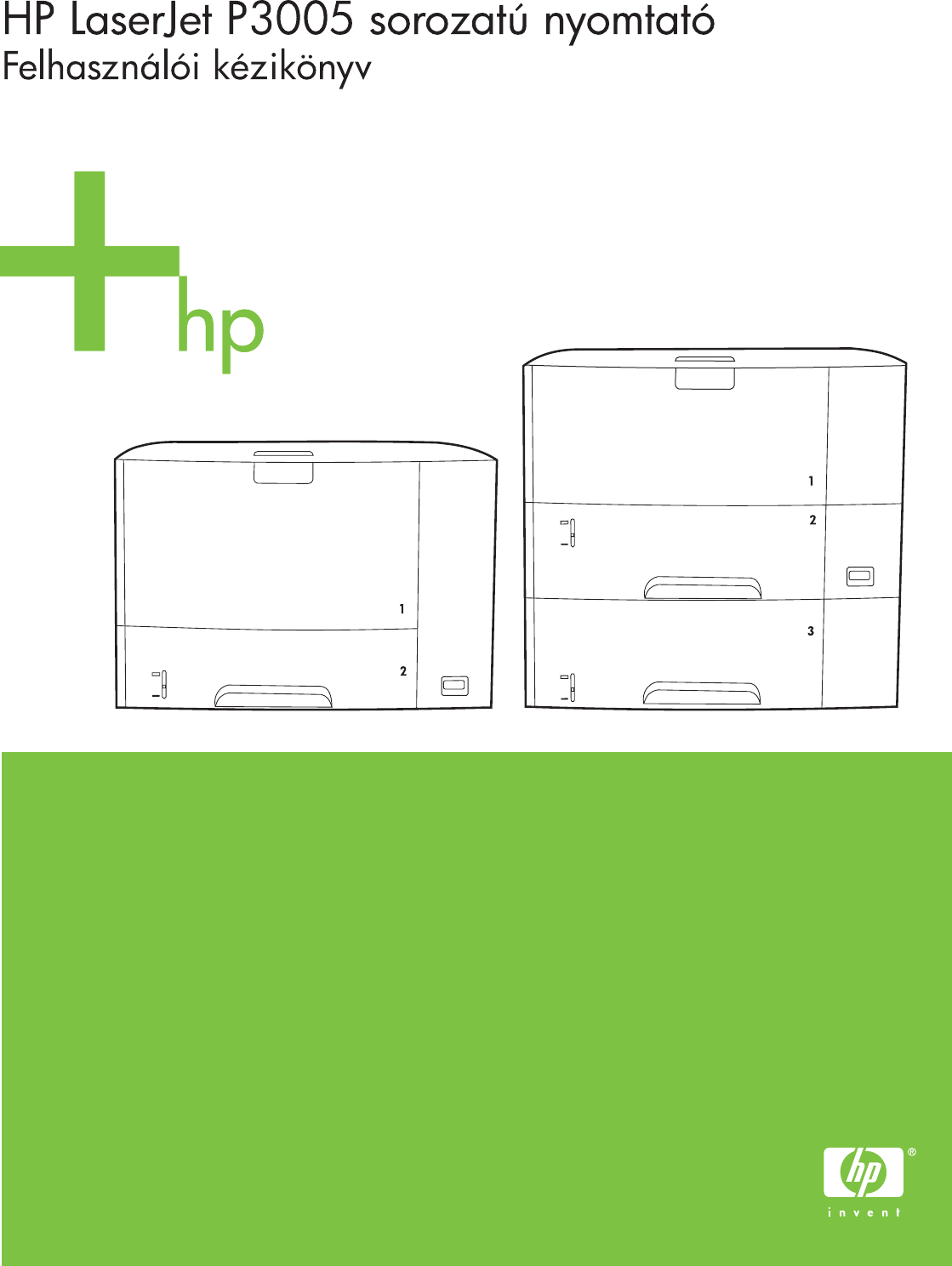HP LaserJet P3005 sorozatú nyomtató Felhasználói kézikönyv
Copyright és licenc Védjegyek © 2006 Copyright Hewlett-Packard Development Company, L.P. Az Adobe®, az Acrobat® és a PostScript® az Adobe Systems Incorporated bejegyzett védjegye. Előzetes írásbeli engedély nélküli reprodukálása, adaptálása vagy fordítása tilos, kivéve ahol ezt a szerzői jogi rendelkezések megengedik. A jelen kézikönyvben megadott információk előzetes bejelentés nélkül megváltozhatnak.
Tartalomjegyzék 1 Készülék alapok Eszközök összehasonlítása ................................................................................................................. 2 Funkciók összehasonlítása ................................................................................................................. 3 A nyomtató részeinek áttekintése ........................................................................................................ 5 A készülék részei ...................................
Alaphelyzetbe állítások almenü ......................................................................................... 33 Diagnosztika menü ............................................................................................................................. 34 Szolgáltatás menü .............................................................................................................................. 35 A készülék-kezelőpanel konfigurációs beállításainak módosítása ..............................
Útmutatás a kartonlapokhoz ............................................................................. 57 Fejléces papírok és előnyomott űrlapok ............................................................................ 57 A nyomtatási média kiválasztása ....................................................................................................... 59 Támogatott médiaméretek .................................................................................................
A beágyazott webszerver részei ........................................................................................ 94 A HP Web Jetadmin szoftver használata ........................................................................................... 96 A HP Printer Utility (Nyomtatósegéd) használata Macintosh operációs rendszerben ........................ 97 HP Printer Utility (Nyomtatósegéd) megnyitása ................................................................
Halvány nyomtatás (az egész oldalon) ........................................................................... 144 Festékszemcsék ............................................................................................................. 144 Folytonossági hiányok .................................................................................................... 145 Vonalak ...........................................................................................................................
HP szervizinformációk ..................................................................................................... 170 HP javítási szerződések .................................................................................................. 170 HP Easy Printer Care szoftver ......................................................................................... 171 HP támogatás és információk Macintosh számítógépekhez ........................................... 171 HP karbantartási szerződések ..
Erőforrások mentése (állandó erőforrások) ..................................................................................... 198 Memória engedélyezése a Windows számára ................................................................................. 199 HP Jetdirect nyomtatószerver kártyák használata ........................................................................... 200 HP Jetdirect nyomtatószerver-kártya telepítése ..............................................................
x HUWW
1 Készülék alapok Most, hogy a telepítés megtörtént, és a készülék üzemkész, szánjon rá néhány percet, hogy megismerje a készüléket.
Eszközök összehasonlítása HP LaserJet P3005 ● ● ● 2 HP LaserJet P3005d HP LaserJet P3005, Percenként max. plusz: 35 oldalt nyomtat letter méretű Automatikus médiára, és max. 33 ● kétoldalas oldalt nyomtat A4 nyomtatási kellék méretű médiára Összesen 48 megabájt (MB) véletlen hozzáférésű memória (RAM) ● ● 100 lapos többfunkciós tálca (1. tálca), 500 lapos adagolótálca (2. tálca) és 250 lapos kimeneti tálca ● Hi-Speed univerzális soros busz (USB) 2.
Funkciók összehasonlítása Funkció Leírás Teljesítmény ● 400 MHz-es processzor Felhasználói felület ● Vezérlőpult súgója ● HP Easy Printer Care szoftver (egy webalapú állapotjelző és problémamegoldó eszköz) ● Windows® és Macintosh nyomtató-illesztőprogramok ● Beágyazott webszerver a támogatás eléréséhez és a kellékek rendeléséhez (csak hálózatba kapcsolt modellek esetében) ● HP PCL 5 ● HP PCL 6 ● HP postscript level 3 emuláció ● FastRes 1200: felbontása 1200 dpi, amely gyors és kiváló mi
Funkció Leírás Kellékek ● A kellékállapot oldal a festékszintről, a lapszámláló állásáról és a becsült hátralévő oldalszámról tudósít. ● Az eszköz telepítéskor ellenőrzi, hogy a nyomtatópatron eredeti HP gyártmányú-e. ● Internetes kellékrendelési lehetőség (a HP Easy Printer Care szoftver segítségével) ● A szöveges képernyőolvasókkal kompatibilis online felhasználói kézikönyv. ● A nyomtatópatron egy kézzel is behelyezhető és eltávolítható. ● Minden ajtó és fedél egy kézzel is kinyitható.
A nyomtató részeinek áttekintése A készülék részei Használat előtt tekintse át a készülék részeinek bemutatását. 1 2 3 6 4 7 5 8 1 Felső kimeneti tálca 2 Toldalék a hosszú lapokhoz 3 Retesz a felső fedőlap kinyitásához (itt érhető el a festékkazetta) 4 1. tálca (kihúzva nyitható) 5 2.
Illesztőportok A készülék egy EIO-bővítőhellyel, valamint három porttal rendelkezik, amelyek révén számítógéphez és hálózathoz csatlakoztatható. 1 2 3 EIO 6 4 1 B Hi-Speed USB 2.0 típusú kapcsolat 2 RJ.45 hálózati kapcsolat (csak a P3005n, P3005dn és P3005x modelleken érhető el) 3 IEEE 1284B-kompatibilis párhuzamos csatlakozás (csak a P3005 és P3005d modelleken érhető el) 4 EIO-nyílás 1.
Készülékszoftver A nyomtatásirendszer-szoftver a készülékhez van mellékelve. A telepítésre vonatkozó útmutatás az Alapvető tudnivalók kézikönyvében olvasható. A nyomtatási rendszer tartalmazza a végfelhasználók és hálózati rendszergazdák részére szánt szoftvereket, valamint a készülék funkcióihoz való hozzáféréshez és a számítógéppel való kommunikációhoz szükséges eszköz-illesztőprogramokat. Megjegyzés Az eszköz-illesztőprogramok listája és a frissített HP készülékszoftver a www.hp.
A HP LaserJet P3005 nyomtató a PCL 5, a PCL 6 valamint a HP postscript level 3 emulációs oldalleíró nyelvű (PDL) illesztőprogramokkal működik. ● A legjobb általános teljesítményhez használja a PCL 6 nyomtató-illesztőprogramot. ● Általános irodai nyomtatáshoz használja a PCL 5 nyomtató-illesztőprogramot.
● A nyomtató-illesztőprogram alapértelmezett beállításai: A nyomtató automatikusan az illesztőprogram alapértelmezett beállításaival nyomtat, kivéve az Oldalbeállítás, a Nyomtatás vagy a Nyomtató tulajdonságai párbeszédpanelen módosított beállításokat. ● A nyomtató vezérlőpultjának beállításai: A nyomtató vezérlőpultján tett beállításmódosítások súlya kisebb, mint a bárhol máshol tett változtatásoké.
Operációs rendszer Az összes nyomtatási feladat beállításának módosítása a szoftverprogram bezárásáig Alapértelmezett beállítások módosítása az összes nyomtatási feladathoz A termék konfigurációs beállításainak módosítása mentett előzetes beállításokhoz tartozó lehetőséget. Show Info (Mutasd az információkat) parancsra. 5. Kattintson az Installable Options (Telepíthető beállítások) menüre. Megjegyzés Klasszikus módban nem biztos, hogy elérhetők a konfigurációs beállítások.
Szoftver eltávolítása Macintosh operációs rendszerről A szoftver eltávolításához a Macintosh számítógépről húzza a PPD-fájlokat a kukára. Segédprogramok A készülék több segédprogramot is tartalmaz, amelyek segítségével könnyedén figyelemmel követheti és kezelheti a készüléket a hálózaton keresztül. HP Web Jetadmin A HP Web Jetadmin egy böngésző alapú kezelőeszköz az intraneten belül a HP Jetdirect-hez csatlakoztatott nyomtatókhoz, melyet csak a hálózati rendszergazda számítógépére kell telepíteni.
Támogatott operációs rendszerek A támogatott operációs rendszerekre vonatkozó információkat a www.hp.com/go/easyprintercare oldalon olvashatja. Támogatott böngészők A HP Easy Printer Care szoftver használatához rendelkeznie kell a következő böngészőprogramok valamelyikével: ● Microsoft Internet Explorer 5.5 vagy újabb verzió ● Netscape Navigator 7.0 vagy újabb verzió ● Opera Software ASA Opera 6.05 vagy újabb verzió A böngészőből minden oldal kinyomtatható.
2 Kezelőpanel Ebben a részben a készülék kezelőpaneljének és menüjének leírása olvasható: HUWW ● Áttekintés ● A kezelőpanel elrendezése ● A kezelőpanel-menük használata ● Mutasd meg, hogyan! menü ● Feladat lekérése menü ● Információs menü ● Papírkezelés menü ● Eszközkonfigurálás menü ● Diagnosztika menü ● Szolgáltatás menü ● A készülék-kezelőpanel konfigurációs beállításainak módosítása 13
Áttekintés A legtöbb rutinszerű nyomtatási feladatot el lehet végezni a számítógépről a program vagy a nyomtatóillesztő-program segítségével. Ezzel a két módszerrel lehet a készüléket a legkényelmesebben vezérelni, és ezek a készülék kezelőpaneljének beállításait is felülbírálják. Tekintse meg a program súgófájlját, a nyomtatóillesztő-program elérésével kapcsolatban pedig olvassa el A nyomtatóillesztő-programok megnyitása c. részben leírtakat.
A kezelőpanel elrendezése A kezelőpanel kijelzője részletes tájékoztatást nyújt a készülék és a nyomtatási feladatok aktuális állapotáról. A menük a készülék funkcióihoz és a részletes adatokhoz biztosítanak hozzáférést. A kijelző üzenet- és utasításmezeje a készülék állapotát mutatja, és jelzi a lehetséges teendőket.
Szám Gomb vagy jelzőfény Funkció 6 Figyelem! jelzőfény ● Be: A készülék hibát észlelt. Olvassa el a kezelőpanel kijelzőjén megjelenő üzenetet, utána kapcsolja ki, majd be a készüléket. A problémák megoldásával kapcsolatban lásd: A kezelőpanelen megjelenő üzenetek. ● Ki: A készülék problémamentesen üzemel. ● Villog: Beavatkozásra van szükség. Olvassa el a kezelőpanelen megjelenő üzenetet. ● Visszavonja az aktuális nyomtatási feladatot, és törli az oldalakat a készülékből.
A kezelőpanel-menük használata A vezérlőpult menük megnyitásához hajtsa végre az alábbi lépéseket. A menük használata 1. Nyomja meg a Menü gombot. 2. A listákban a 3. A kívánt lehetőség a 4. A 5. A menüből való kilépéshez nyomja meg a Menü gombot. 6. A és a gombbal lehet föl és le haladni. gomb megnyomásával választható ki. gomb megnyomásával visszatérhet az előző szintre. megnyomásával további tájékoztatást kap az adott menüről. Az alábbi felsorolás mutatja a főmenüket.
Mutasd meg, hogyan! menü A MUTASD MEG, HOGYAN! menü csupa olyan elemből áll, amelyet kiválasztva a nyomtató kinyomtat egy bővebb információkat tartalmazó oldalt. 18 Elem Magyarázat ELAKADÁSOK MEGSZÜNTETÉSE Hatására a nyomtató kinyomtat egy oldalt, amely a média-elakadások megszüntetésének módját ismerteti. TÁLCÁK FELTÖLTÉSE Hatására a készülék kinyomtat egy oldalt, amely a készülék adagolótálcák feltöltésének módját ismerteti.
Feladat lekérése menü Ez a menü a készülékben tárolt feladatok listáját jeleníti meg, és hozzáférést nyújt az összes feladattárolási funkcióhoz. Ezek a feladatok kinyomtathatók vagy törölhetők a készülék kezelőpaneljéről. Ez a menü akkor jelenik meg, ha a készülék rendelkezik 80 MB alapmemóriával. További tudnivalók a menü használatáról: Tárolt feladatok kezelése. Megjegyzés Ha kikapcsolja a készüléket, az összes tárolt feladat törlődik.
Információs menü Az INFORMÁCIÓ menü tartalmazza a készülékinformációs oldalakat, amelyek részletes adatokat szolgáltatnak a készülékről és annak konfigurációjáról. Lépjen a kívánt információs oldalhoz, majd gombot. nyomja meg a További tudnivalók a készülékinformációs oldalakról: Az információs oldalak használata. 20 Tétel Magyarázat MENÜTÉRKÉP NYOMTATÁSA Kinyomtatja a menütérképet, amelyen a kezelőpanel menüpontjainak elrendezése és azok jelenlegi beállításai láthatók.
Papírkezelés menü Ha a papírkezelés beállításai a készülék kezelőpaneljén megfelelően vannak konfigurálva, az alkalmazásból vagy a nyomtatóillesztő-programon keresztül papírtípus és méret szerint nyomtathat. További tudnivalók a médiatípusok és -méretek beállításával kapcsolatban: Nyomtatási feladatok vezérlése. További tudnivalók a támogatott médiatípusokkal és -méretekkel kapcsolatban: Támogatott médiaméretek és Médiával kapcsolatos kérdések.
Tétel Értékek Magyarázat Az Y MÉRET érték kiválasztását követően megjelenik egy összegzőképernyő. Ez a képernyő visszajelzést ad a három korábbi képernyőn bevitt információ összegzett megjelenítésével a következők szerint: 1 TÁLCA MÉRET= 8 x 14 HÜVELYK, Beállítás eltárolva. 22 2.
Eszközkonfigurálás menü Ez a menü adminisztratív funkciókat tartalmaz. Az ESZKÖZ KONFIGURÁLÁSA menü segítségével megváltoztathatók a nyomtató alapértelmezett nyomtatási beállításai, szabályozható a nyomtatási minőség, valamint módosítható a rendszer konfigurációja és a bemeneti/kimeneti beállítások. Nyomtatás almenü Ennek a menünek egyes pontjai a programban és (ha a megfelelő illesztőprogramot telepítették) az illesztőprogramban is elérhetők.
Tétel Értékek Magyarázat Az alapértelmezett beállítás: HOSSZÚ ÉL. A4/LETTER HATÁLYTALANÍTÁSA NEM IGEN Lehetővé teszi, hogy a készülék egy A4-es méretű feladatot letter méretű papírra nyomtasson, ha a készülékbe nincsen betöltve A4 méretű papír (és fordítva). Az alapértelmezett beállítás: IGEN. KÉZI ADAGOLÁS KI BE Automatikus adagolás helyett manuális papíradagolás az 1. tálcáról. Ha a KÉZI ADAGOLÁS=BE beállítást választotta, de az 1.
Tétel Értékek Magyarázat PCL ALMENÜ ŰRLAP HOSSZA ŰRLAP HOSSZA: A függőleges köz 5-128 sorig történő beállítása az alapértelmezett papírmérethez. TÁJOLÁS TÁJOLÁS: Lehetővé teszi az alapértelmezett laptájolás kiválasztását, lehetséges értékei FEKVŐ és ÁLLÓ. Megjegyzés Az oldal tájolását legjobb az illesztőprogramban vagy a szoftveralkalmazásban megadni. (Az illesztőprogram és a szoftver beállításai hatálytalanítják a kezelőpanelen megadott beállításokat.
Tétel Értékek Magyarázat REGISZTRÁCIÓ BEÁLLÍTÁSA TESZTOLDAL NYOMTATÁSA Módosíthatja a margókat, hogy a képet középre helyezze az oldalon, fent és lent, bal és jobb oldalt. Beállíthatja azt is, hogy az előoldalon lévő kép fedésbe kerüljön a hátoldalon lévővel. Egy- és kétoldalas nyomtatási igazítást tesz lehetővé. FORRÁS [N]. TÁLCA BEÁLLÍTÁSA TESZTOLDAL NYOMTATÁSA: Kinyomtat egy tesztoldalt az aktuális regisztrációs beállításokkal.
Tétel Értékek Magyarázat VIGYÁZAT Írásvetítő-fóliák esetén ne változtassa meg a beégetési módot. Az ALACSONY3 beállítás használatának elmulasztása írásvetítő-fóliák esetén a készülék és a beégető tartós meghibásodását okozhatja. A készülék illesztőprogramjának Típus mezőjében mindig az Írásvetítő-fólia értéket válassza, és állítsa a tálca típusát a kezelőpanelen ÍRÁSVETÍTŐ-FÓLIA értékre. A VISSZAÁLLÍTÁSI MÓDOK sor kiválasztása visszaállítja a beégetési módokat az alapértelmezett beállításukra.
Tétel Értékek Magyarázat költséget. Ekkor azonban a nyomtatási minőség is romlik. Az így nyomtatott oldal világosabb lesz, azonban vázlat és próbanyomat készítésére alkalmas. A HP nem tanácsolja az EconoMode folyamatos használatát. Ha folyamatosan EconoMode módban nyomtat, akkor előfordulhat, hogy a nyomtatópatron mechanikus alkatrészei még a patron kiürülése előtt tönkremennek.
Tétel Értékek Magyarázat 1 NAP 1 HÉT CÍM MEGJELENÍTÉSE AUTOM. KI Meghatározza, hogy a készülék IP-címe megjelenjen-e a kijelzőn, amikor a készülék csatlakozik a hálózatra. Az AUTOM. választása esetén a készülék IP-címe is látható lesz az Kész felirat mellett. Az alapértelmezett beállítás: AUTOM..
Tétel Értékek Magyarázat kezelőpanelen, kinyitja egy tálcáját vagy felnyitja a felső borítófedelét. Az alapértelmezett beállítás: 30 PERC. FELÉLEDÉSI IDŐ HÉTFŐ KEDD SZERDA CSÜTÖRTÖK „Feléledési idő” beállítása a készülékhez, amely a napi bemelegedéshez és kalibrációhoz szükséges. Az alapértelmezett beállítás minden napra: KI. Ha beállít feléledési időt, a HP azt javasolja, hogy hosszabb alváskésleltetési időt állítson be, így a készülék a feléledése után nem tér vissza olyan hamar alvó üzemmódba.
Tétel Értékek Magyarázat FOLYTATÁS: A készülék folytatja a nyomtatást, de az üzenet a nyomtatópatron cseréjéig a kijelzőn marad. Az alapértelmezett beállítás: FOLYTATÁS. KIFOGYOTT A PATRON LEÁLLÍTÁS Meghatározza, hogy miként reagáljon a készülék, ha a festék elfogy. FOLYTATÁS LEÁLLÍTÁS: A készülék a nyomtatópatron cseréjéig nem nyomtat. FOLYTATÁS: A készülék folytatja a nyomtatást, de a CSERÉLJE KI A KAZETTÁT üzenet a kazetta cseréjéig a kijelzőn marad.
I/O almenü Az I/O (bemenet/kimenet) menü beállításai befolyásolják a készülék és számítógép közötti kommunikációt. Ha a készülékhez HP Jetdirect nyomtatószerver tartozik, az almenü segítségével állíthatja be az alapvető hálózati paramétereket. Ezek és egyéb paraméterek a HP Web Jetadmin segítségével (A HP Web Jetadmin szoftver használata), illetve egyéb hálózati konfigurációs eszközökkel, például a beágyazott webszerverrel (A beágyazott webszerver használata) konfigurálhatók.
Tétel Értékek Magyarázat NYOMTATÁSI PROTOKOLLOK: Az IPX/SPX, Novell Netware, AppleTalk és DLC/LLC protokollok beállításainak nyomtatása. Alaphelyzetbe állítások almenü Az Alaphelyzetbe állítások almenü pontjai a nyomtató alapértelmezett értékeinek beállítására, és a beállítások, például a Készenléti üzemmód beállításainak megváltoztatására vonatkoznak. Tétel Értékek Magyarázat GYÁRI BEÁLLÍTÁSOK VISSZAÁLLÍTÁSA Nincs kiválasztható érték.
Diagnosztika menü Ezt a menüt rendszergazdák használhatják az alkatrészek leválasztására, elakadások és minőséggel kapcsolatos problémák elhárítására. Tétel Értékek Magyarázat ESEMÉNYNAPLÓ NYOMTATÁSA Nincs kiválasztható érték. Az eseménynapló legutóbbi 50 bejegyzését tartalmazó lista elkészítéséhez nyomja meg a gombot. A kinyomtatott eseménylista közli a hibaszámot, a lapszámláló állását, a hibakódot, valamint a leírást vagy az egyedi jellemzőket. ESEMÉNYNAPLÓ MEGTEKINTÉSE Nincs kiválasztható érték.
Szolgáltatás menü A SZERVIZ menü zárolva van, használatához PIN-kód szükséges. E menü használata a hivatalos szervizszakemberek számára van fenntartva.
A készülék-kezelőpanel konfigurációs beállításainak módosítása A készülék kezelőpanelje segítségével módosíthatók az általános készülékkonfigurációs alapértelmezett beállítások, mint például tálcaméret és -típus, készenléti állapot késleltetése, nyomtatónyelv és elakadáselhárítás. A készülék kezelőpanel-beállításai a számítógépről is módosíthatók a beágyazott webszerver beállítások oldala segítségével. A számítógép képernyőjén ugyanaz jelenik meg, mint a készülék kezelőpaneljén.
Az IP-cím megjelenítése 1. A Menü gombot megnyomva nyissa meg a menüket. 2. A gombbal jelölje ki az ESZKÖZ KONFIGURÁLÁSA pontot, majd nyomja meg a 3. A gombbal jelölje ki a RENDSZERBEÁLLÍTÁS pontot, majd nyomja meg a 4. A gombbal jelölje ki a CÍM MEGJELENÍTÉSE pontot, majd nyomja meg a 5. A vagy 6. A Menü gombot megnyomva lépjen ki a menüből. gombbal jelölje ki a kívánt beállítást, majd nyomja meg a gombot. gombot. gombot. gombot.
Készenléti állapot késleltetése A készenléti állapot késleltetésének megfelelő beállításával csökkenthető az energiafogyasztás, amikor a készülék huzamosabb ideig nincs használatban. Ezzel a menüelemmel szabályozható, hogy a készülék mennyi idő után váltson készenléti üzemmódra. Az alapértelmezett beállítás: 30 PERC. Megjegyzés Készenléti üzemmódban a készülék kezelőpaneljének kijelzője elsötétül.
4. A gombbal jelölje ki a NYOMTATÓNYELV pontot, majd nyomja meg a 5. A vagy 6. A Menü gombot megnyomva lépjen ki a menüből. gombot. gombbal jelölje ki a kívánt nyomtatónyelvet, majd nyomja meg a gombot. Törölhető figyelmeztetések E funkció segítségével meghatározható a vezérlőpulton megjelenő törölhető figyelmeztetések megjelenítési ideje a BE vagy FELADAT beállítás választásával. Az alapértelmezett érték: FELADAT.
Kevés a festék A készülék kétféleképpen jelezheti, ha a nyomtatópatron élettartama a végéhez közeledik:Az alapértelmezett beállítás: FOLYTATÁS. ● A FOLYTATÁS beállítás választása esetén a készülék folytatja a nyomtatást a figyelmeztetés megjelenése közben is, amíg ki nem cseréli a nyomtatópatront.
Papírelakadás E lehetőség segítségével beállítható, hogyan viselkedjen a készülék elakadás esetén, az érintett oldalak kezelését is beleértve.Az alapértelmezett beállítás: AUTOM.. ● AUTOM.: A készülék automatikusan bekapcsolja az elakadáselhárítást, feltéve hogy elegendő memória áll rendelkezésre. ● BE: A papírelakadást követően a készülék újranyomtatja a kimaradt oldalakat. Az utolsó néhány oldal adatainak tárolása további memóriát foglal el, ami csökkentheti a készülék teljesítményét.
Nyelv választása első telepítéskor 1. Kapcsolja be a készüléket. 2. Ha a NYELV megjelenik a vezérlőpult kijelzőjén az alapértelmezett nyelv esetében, a megnyomásával jelölje ki a keresett nyelvet, majd nyomja meg a gombot. Nyelvváltás a kezdeti beállítást követően A kezdeti beállítást követően a kezelőpanelen lehet kezelőpanel kijelző nyelvet váltani. 42 1. Nyomja meg a Menü gombot. 2. A gombbal jelölje ki az ESZKÖZ KONFIGURÁLÁSA pontot, majd nyomja meg a 3.
3 Bemenet/kimenet (I/O) konfiguráció Ez a fejezet bizonyos hálózati paramétereknek a nyomtatón való beállítását tárgyalja: HUWW ● Párhuzamos konfiguráció ● USB-konfiguráció ● Hálózati konfigurációk 43
Párhuzamos konfiguráció Megjegyzés Az ebben a részben leírtak csak a HP LaserJet P3005 és HP LaserJet P3005d modellekre érvényesek. A párhuzamos csatlakoztatás a nyomtató és a kábel összekapcsolását jelenti egy kétirányú párhuzamos (IEEE-1284 kompatibilis) kábellel, melyet a számítógép párhuzamos portjába kell kötni. A kábel hossza legfeljebb 10 méter lehet.
USB-konfiguráció A nyomtató támogatja a Hi-Speed USB 2.0 porton keresztüli csatlakoztatást. Az USB-kábel legfeljebb 5 méter hosszú lehet. Az USB-kábel csatlakoztatása Csatlakoztassa az USB-kábelt a nyomtatóba. Csatlakoztassa az USB-kábel másik végét a számítógéphez.
Hálózati konfigurációk Megjegyzés Az ebben a részben leírtak csak a HP LaserJet P3005n, HP LaserJet P3005dn és HP LaserJet P3005x modellek esetében érvényesek. Szükség lehet bizonyos hálózati paraméterek megadására a nyomtatón. A paraméterek beállíthatók a nyomtató vezérlőpultján, a beágyazott webszerveren, vagy a legtöbb hálózat esetében a HP Web Jetadmin szoftveren keresztül is. Megjegyzés További tudnivalók a beágyazott webszerver használatáról: A beágyazott webszerver használata.
Az alhálózati maszk beállítása 1. Nyomja meg a Menü gombot. 2. gombbal jelölje ki az ESZKÖZ KONFIGURÁLÁSA lehetőséget, majd nyomja meg a A gombot. 3. A gombbal jelölje ki az I/O pontot, majd nyomja meg a 4. A gombbal jelölje ki a BEÁGYAZOTT JETDIRECT pontot, majd nyomja meg az 5. A gombbal jelölje ki a TCP/IP pontot, majd nyomja meg a 6. A gombbal jelölje ki az IPV4-BEÁLLÍTÁSOK pontot, majd nyomja meg a 7. A gombbal jelölje ki a KONFIG. MÓDSZER pontot, majd nyomja meg a gombot. 8.
12. Ismételje a 10-11 lépést, amíg a megfelelő alapértelmezett átjárót be nem adja, majd a mentéshez gombot. nyomja meg a 13. A Menü gombot megnyomva térjen vissza az Üzemkész állapotba. Hálózati protokollok letiltása (opcionális) A gyári alapbeállítás szerint minden támogatott hálózati protokoll használata engedélyezett.
DLC/LLC letiltása 1. Nyomja meg a Menü gombot. 2. gombbal jelölje ki az ESZKÖZ KONFIGURÁLÁSA lehetőséget, majd nyomja meg a A gombot. 3. A gombbal jelölje ki az I/O pontot, majd nyomja meg a 4. A gombbal jelölje ki a BEÁGYAZOTT JETDIRECT pontot, majd nyomja meg az 5. A gombbal jelölje ki a DLC/LLC pontot, majd nyomja meg a 6. A gomb megnyomásával válassza ki az ENGEDÉLYEZÉS pontot. 7. A gombbal jelölje ki a KI pontot, majd nyomja meg a 8.
50 3.
4 Média és tálcák Ez a fejezet néhány alapvető készülékfunkció használatát ismerteti: HUWW ● A médiára vonatkozó általános irányelvek ● Médiával kapcsolatos kérdések ● A nyomtatási média kiválasztása ● Nyomtatási és papírtárolási környezet ● Média betöltése ● Nyomtatási feladatok vezérlése ● Kimeneti tálcák kiválasztása 51
A médiára vonatkozó általános irányelvek Mielőtt nagyobb mennyiségben vásárolna valamilyen papírt vagy speciális űrlapokat, bizonyosodjon meg róla, hogy papírforgalmazójának rendelkezésére áll a HP LaserJet Printer Family Print Media Specification Guide (Specifikációs útmutató a HP LaserJet nyomtatócsalád nyomtatási médiatípusaihoz) című kézikönyv, és teljesíti a benne leírt követelményeket.
A készülékben esetleg kárt tevő papírtípusok Bizonyos ritka esetekben a papír akár kárt is tehet a készülékben. A készülék esetleges sérülésének megelőzése érdekében kerülje az alábbi papírtípusokat: ● Ne használjon olyan papírt, amelyen kapcsok vannak. ● Ne használjon tintasugaras vagy más kis hőmérsékleten dolgozó nyomtatóhoz való írásvetítőfóliát, címkét vagy fotó vagy fényes papírt. Kizárólag HP LaserJet nyomtatókhoz készült médiát használjon.
Médiával kapcsolatos kérdések Az összes HP LaserJet készülékre vonatkozó teljes körű papírspecifikációkat lásd: HP LaserJet Printer Family Print Media Guide (Útmutató a HP LaserJet nyomtatócsalád nyomtatási médiatípusaihoz) (elérhető itt: www.hp.com/support/ljpaperguide) . Borítékok A boríték szerkezete nagyon lényeges. A borítékok hajtási vonalai nagyon eltérőek lehetnek, nemcsak különböző gyártók esetében, hanem egy gyártó egyazon csomagban lévő borítékjai között is.
1 2 1 Megfelelő kialakítás 2 Nem megfelelő kialakítás Ragasztócsíkokkal vagy -fülekkel ellátott borítékok A lehúzható csíkkal ellátott vagy a boríték lezárásához egynél több füllel rendelkező borítéknak olyan ragasztóanyagot kell tartalmazniuk, amely elviseli a termékben keletkező hőmérsékletet és nyomást. A nagyobb számú fül és csík gyűrődést vagy papírelakadást okozhat, és akár a beégetőt is károsíthatja.
Címkeszerkezet Címkeválasztáskor ügyeljen az összes alábbi összetevő minőségére: ● Ragasztóanyag: A ragasztóanyagnak el kell viselnie a készülék 200°C-os beégetési hőmérsékletét. ● Elrendezés: Csak olyan címkéket használjon, amelyek teljesen fedik a hátsó lapot. Ha ugyanis hézag van a címkék között, azok leválhatnak, ami súlyos papírelakadást okozhat. ● Hajlás: Nyomtatás előtt a címkeív vízszintesen, minden irányban legfeljebb 5 mm-es (0,2 hüvelyk) hajlással feküdjön.
Kartonlapok szerkezete ● Simaság: 135-157 g/m2 súlyú kartonlap simaságának 100 és 180 Sheffield között kell lennie. 60-135 g/m2 súlyú kartonlap simaságának 100 és 250 Sheffield között kell lennie. ● Szerkezet: A kartonlapnak simán kell felfeküdnie, legfeljebb 5 mm görbület megengedett. ● Állapot: Ellenőrizze, hogy a kartonlapok nem gyűröttek, szakadtak, vagy nem sérültek más módon. Útmutatás a kartonlapokhoz ● A margókat legalább 2 mm távolságra állítása a szélektől.
● Ne használjon erősen texturált felületű papírokat. ● Ne használjon ofszetport vagy egyéb olyan anyagot, melyek a nyomtatott űrlapok összetapadását hivatottak meggátolni. Megjegyzés Egyoldalas kísérőlevél fejléces papírra történő nyomtatásához, amelyet egy többoldalas dokumentum követ, helyezze a fejléces papírt nyomtatandó oldalával felfelé az 1. tálcába, és töltsön be sima papírt a 2. tálcába. A készülék először automatikusan az 1. tálcából nyomtat. 58 4.
A nyomtatási média kiválasztása A készülékhez sokféle médiatípus használható, például durva papír (a 100%-ben újrahasznosított szálakból álló papírt is beleértve), borítékok, címkék, fóliák és egyedi méretű papír is. Az olyan jellemzők, mint a súly, összetétel, szemcsézet és nedvességtartalom a készülék teljesítményét és nyomtatási minőségét befolyásoló fontos tényezők.
Megjegyzés Az automatikus (duplex) nyomtatás a HP LaserJet P3005d, HP LaserJet P3005dn, és HP LaserJet P3005x típusoknál áll rendelkezésre. Kétoldalas nyomtatás kézi átfordítással. A felsorolt támogatott médiaméretek és -típusok többségével lehetséges kétoldalasan nyomtatni kézi átfordítással az 1. tálcából. További tudnivalók: Nyomtatás. Támogatott médiatípusok 4-3 táblázat 1. tálca médiatípusai Típus Méretek Súly vagy vastagság Befogadóképesség1 Sima Minimum: 76 x 127 mm (3 x 5 hüv.
4-4 táblázat A 2. és a 3. tálca médiatípusai Típus Méretek Súly vagy vastagság Befogadóképesség1 Sima Minimum: 140 x 216 mm (5,5 x 8,5 hüv.
Nyomtatási és papírtárolási környezet Ideális esetben a nyomtatási és papírtárolási környezetnek szobahőmérsékletűnek vagy közel szobahőmérsékletűnek kell lennie, és nem lehet se túl száraz, se túl nedves. A papír higroszkópos tulajdonságú anyag, gyorsan köti meg és veszíti el a nedvességet. A hő a nedvességgel együtt árt a papírnak, ugyanis a meleg hatására elpárolog a papírban lévő víz, míg a hideg hatására kicsapódik a pára a lapokon.
Média betöltése Különleges nyomatmédiákra (borítékra, címkére, írásvetítő fóliára) csak az 1. tálcából nyomtasson. A 2. és az opcionális 3. tálcából csak papírra nyomtasson. 1. tálca (többfunkciós tálca) betöltése Az 1. tálca legfeljebb 100 papírlap, 75 írásvetítő-fólia, 50 címkelap vagy 10 boríték befogadására alkalmas. További tudnivalók a különleges médiák betöltéséről: Különleges média betöltése. HUWW 1. Nyissa ki az 1. tálcát az elülső fedél lehajtásával. 2. Húzza ki a műanyag tálcahosszabbítót.
64 3. Tolja a papírvezetőket a papírnál valamivel szélesebb állásba. 4. Helyezzen médiát a tálcába (rövidebb széllel befelé, nyomtatási oldallal felfelé). A médiát középre igazítva, a médiaszélesség-beállítók közé, és azok fülei alá kell behelyezni. 5. Tolja a médiaköteg két széléhez a médiaszélesség-beállítókat úgy, hogy finoman érintsék, de ne hajlítsák meg a köteget. Győződjön meg róla, hogy a média elfér a médiaszélesség-beállítók fülei alatt. 4.
Megjegyzés Ne helyezzen médiát az 1. tálcába miközben a készülék nyomtat. Ez alakadást okozhat. Ne csukja be az elülső ajtót miközben a készülék nyomtat. Az 1. tálca működésének testreszabása A készülék beállítható úgy, hogy az 1. tálcából nyomtasson, ha az be van töltve, vagy úgy, hogy csak akkor nyomtasson az 1. tálcából, ha kifejezetten az abba betöltött médiára van szükség. Lásd: Papírkezelés menü Beállítás Magyarázat 1. TÁLCA, TÍPUS=BÁRMILYEN A készülék általában az 1.
66 2. Nyomja meg a hátsó papírhossz-beállító fülét, és csúsztassa úgy, hogy a mutató a betöltendő papírméret jelzésére mutasson. Addig csúsztassa a beállítót, amíg az a helyére nem pattan. 3. Tolja kifelé az oldalsó papírvezetőket úgy, hogy a mutató a megfelelő papírméretjelzésre mutasson. 4. Helyezze a papírt a tálcába úgy, hogy mind a négy sarka simán feküdjön. A betöltött papírnak be kell férnie a hátsó papírhossz-beállító magasságjelzője alá. 5.
6. Tolja vissza a tálcát a készülékbe. Különleges média betöltése Az alábbi táblázat a különleges médiák betöltésével és a nyomtató-illesztőprogram konfigurálásával kapcsolatban ad útmutatást. A legjobb nyomtatási minőség eléréséhez a nyomtató-illesztőprogramban a megfelelő médiatípus beállítást használja. Egyes médiatípusok esetében a készülék csökkenti a nyomtatási sebességet. Megjegyzés A Windows nyomtató-illesztőprogramban a médiatípust a Papír lapon A típus: legördülő listából választhatja ki.
68 Médiatípus A 2. tálcába vagy az opcionális 3. tálcába maximálisan betölthető mennyiség Nyomtatóillesztőprogram beállítása Médiatájolás az 1. tálca esetében Médiatájolás a 2. és a 3.
Nyomtatási feladatok vezérlése Windows operációs rendszerben három beállítás határozza meg, hogy nyomtatási feladat küldésekor minként próbál médiát behúzni a nyomtató. Ez a három beállítás a Forrás, a Típus és a Méret, melyek megtalálhatók a legtöbb szoftverprogram Oldalbeállítás, Nyomtatás vagy Nyomtatás tulajdonságai párbeszédpaneljén. E beállítások módosítása nélkül a készülék automatikusan az alapértelmezett beállítások alapján választ tálcát.
a nyomtatás minőségét. Különleges médiára, például címkékre vagy írásvetítő-fóliára mindig Típus szerint, borítékra pedig mindig Méret szerint nyomtasson. ● Ha Típus vagy Méret szerint szeretne nyomtani, de a tálcák nincsenek meghatározott típusra vagy méretre konfigurálva, akkor töltse be a médiát az 1. tálcára, és válassza ki a Típus vagy a Méret beállítását a nyomtató-illesztőprogramban az Oldalbeállítás, a Nyomtatás vagy a Nyomtatás tulajdonságai párbeszédpanelen.
Kimeneti tálcák kiválasztása A készülék két olyan kimeneti tálcával rendelkezik, amelybe az elkészült nyomatokat helyezheti: ● Felső (nyomtatott oldallal lefelé) kimeneti tálca: Ez, a készülék felső részén található tálca az alapértelmezett kimeneti tálca. A nyomtatási feladatok eredményei nyomtatott oldallal lefelé érkeznek ebbe a tálcába. ● Hátsó (nyomtatott oldallal felfelé) kimeneti tálca: A nyomtatási feladatok eredményei nyomtatott oldallal felfelé érkeznek ebbe a tálcába – a készülék hátulján.
Nyomtatás a hátsó kimeneti tálcába Megjegyzés Az 1. tálca és a hátsó kimeneti tálca együttes használata egyenes papírtovábbítási utat biztosít. Az egyenes papírtovábbítási út csökkentheti a papírelhajlás lehetőségét. 72 1. Nyissa ki a hátsó kimeneti tálcát. 2. Hosszú médiára nyomtatáskor húzza ki a tálca hosszabbítóját. 3. A számítógépről küldje a nyomtatási feladatot a készülékre. 4.
5 Nyomtatás Ez a fejezet az alapvető nyomtatási feladatok végrehajtásához nyújt útmutatást: HUWW ● A Windows eszközillesztő-program funkcióinak használata ● A Macintosh eszköz-illesztőprogram funkcióinak használata ● Nyomtatási feladat leállítása ● Tárolt feladatok kezelése 73
A Windows eszközillesztő-program funkcióinak használata Amikor egy szoftveralkalmazásból nyomtat, a termék számos funkciója elérhető az eszközillesztőprogramból. Az eszköz-illesztőprogramból elérhető funkciókról az eszköz-illesztőprogram súgójában olvashat bővebben.
Vízjelek használata A vízjel olyan felirat (például „Bizalmas”), amely a dokumentum minden egyes lapjának háttereként kerül kinyomtatásra. 1. A szoftveralkalmazás Fájl menüjében kattintson a Nyomtatás elemre. 2. Válassza ki az illesztőprogramot, majd kattintson a Tulajdonságok vagy Beállítások gombra. 3. Az Effektusok lapon kattintson a Vízjelek listára. 4. Jelölje ki a használni kívánt vízjelet. Új vízjel létrehozásához kattintson a Szerkesztés elemre. 5.
3. A Papír vagy a Papír/Minőség lapon kattintson az Egyedi elemre. 4. Az Egyedi papírméret ablakban írja be az egyedi papírméret nevét. 5. Adja meg a papír hosszúságát és szélességét. Ha túl kicsi vagy túl nagy méretet ad meg, az illesztőprogram a lehetséges legnagyobb vagy legkisebb méretre helyesbíti a megadott értékeket. 6. Ha szükséges, kattintson a mértékegységet átváltó gombra (milliméter, illetve hüvelyk). 7. Kattintson a Mentés gombra. 8. Kattintson a Bezárás gombra.
1. A szoftveralkalmazás Fájl menüjében kattintson a Nyomtatás elemre. 2. Válassza ki az illesztőprogramot, majd kattintson a Tulajdonságok vagy Beállítások gombra. 3. Kattintson a Kivitelezés lapra. 4. A Dokumentum beállításai részben adja meg az egyes lapokra nyomtatandó oldalak számát (1, 2, 4, 6, 9 vagy 16). 5. Ha az oldalak száma 1-nél nagyobb, válassza ki a megfelelő Oldalszegély nyomtatása és Oldalsorrend beállítást. ● 6.
Megjegyzés Az eszköz-illesztőprogram tulajdonságainak megnyitásához szükséges művelet a használt operációs rendszertől függően változhat. Tudnivalók az eszköz-illesztőprogram tulajdonságainak megnyitásáról az egyes operációs rendszerekben: A nyomtatóillesztőprogramok megnyitása. Keresse meg az „A készülék konfigurációs beállításainak módosítása” című oszlopot. Automatikus kétoldalas (duplex) nyomtatás használata 1. Helyezzen a nyomtatási feladathoz elegendő papírt a tálcák egyikébe.
Elrendezési beállítások kétoldalas nyomtatáshoz A kétoldalas nyomtatáshoz kiválasztható négy lehetséges elrendezés az alábbiakban látható. Az 1. és 4. lehetőség kiválasztásához, jelölje ki a Lapozás felfelé opciót a nyomtató-illesztőprogramban. 1 4 3 2 2 2 3 2 5 3 2 5 3 5 3 5 1. Hosszú élű fekvő Minden második nyomtatott kép fejjel lefelé van tájolva. A szembenéző oldalakat folyamatosan, fentről lefelé kell olvasni. 2. Rövid élű fekvő A nyomtatott lapokon mindig a jobb oldal lesz felfelé.
A Macintosh eszköz-illesztőprogram funkcióinak használata Amikor egy szoftveralkalmazásból nyomtat, a készülék számos funkciója elérhető az eszközillesztőprogramból. Az eszköz-illesztőprogramból elérhető funkciókról az eszköz-illesztőprogram súgójában olvashat bővebben.
Borítólap nyomtatása Lehetőség van külön borítólap nyomtatására olyan dokumentumokhoz, amelyek tartalmaznak valamilyen üzenetet (mint például „Bizalmas”). 1. Nyissa meg a nyomtató-illesztőprogramot (lásd: A nyomtatóillesztő-programok megnyitása). 2. A Cover Page (Borítólap) vagy Paper/Quality (Papír/Minőség) felbukkanó menüben válassza ki, hogy a borítólap nyomtatása Before Document (A dokumentum előtt) vagy After Document (A dokumentum után) történjen. 3.
VIGYÁZAT Az elakadások elkerülése érdekében ne helyezzen be 105 g/m2 súlyúnál nehezebb papírt. Automatikus kétoldalas (duplex) nyomtatás használata 1. Helyezzen a nyomtatási feladathoz elegendő papírt a tálcák egyikébe. Speciális, például fejléces papírt a következőképpen tölthet be: ● Az 1. tálca esetén a fejléces papírt a nyomtatandó oldalával felfelé, és az alsó élével a nyomtató felé helyezze a tálcára.
Nyomtatási feladat leállítása A nyomtatási kérelmek a készülék vezérlőpultja vagy a szoftveralkalmazás segítségével állíthatók le. Ha egy hálózati számítógépről szeretné leállítani a kérelem végrehajtását, ehhez az adott hálózati szoftver online súgójában talál útmutatást. Megjegyzés A megszakítási parancs kiadása után egy kis időt vehet igénybe a törlés végrehajtása. Az aktuális nyomtatási feladat leállítása a nyomtató kezelőpanelje segítségével 1. Nyomja meg a készülék kezelőpanelén a Leállítás gombot.
Tárolt feladatok kezelése Megjegyzés Ez a funkció csak telepített merevlemezzel rendelkező készülékeken használható. Nyomtatási feladatok készüléken történő tárolásához használja a nyomtató-illesztőprogram Tulajdonságok párbeszédpaneljének Feladattárolás lapját. A feladat tárolása után az kinyomtatható vagy törölhető a készülék kezelőpaneljéről. Tárolt feladat kinyomtatása 1. Nyomja meg a Menü gombot. 2. A gombbal jelölje ki a FELADAT LEKÉRÉSE elemet, majd nyomja meg a gombot.
Ha a feladat nem PIN-kóddal védett, a nyomtató törli a feladatot. 6. vagy gomb segítségével. A négy számjegyű Ha a rendszer kéri, adja meg a PIN-kódot a gombot. PIN-kód összes számának megadása után nyomja meg a A négy számjegyű PIN-kód megadása és a HUWW gomb megnyomása után a nyomtató törli a feladatot.
86 5.
6 A készülék kezelése és karbantartása Ez a fejezet a készülék kezelésének módját ismerteti.
Az információs oldalak használata A készülék kezelőpaneljén kinyomtathat olyan oldalakat, amelyek információkat adnak a készülékről és annak jelenlegi konfigurációjáról. Az alábbi táblázat az információs oldalak nyomtatásának menetét ismerteti. Az oldal leírása Az oldal nyomtatása Menütérkép 1. Nyomja meg a Menü gombot. Megjeleníti a vezérlőpult menüit és a választható beállításokat. 2. A gombbal jelölje ki az INFORMÁCIÓ elemet, majd nyomja meg a gombot. 3.
Az oldal leírása Az oldal nyomtatása Megjegyzés Ha nincs ilyen eszköz telepítve, akkor ez a lehetőség nem jelenik meg. PCL vagy PS betűkészlet-lista 1. Nyomja meg a Menü gombot. Megjeleníti, hogy milyen betűkészletek vannak pillanatnyilag a készülékbe telepítve. 2. A gombbal jelölje ki az INFORMÁCIÓ elemet, majd nyomja meg a gombot. 3. A gombbal jelölje ki a PCL BETŰKÉSZLETLISTA NYOMTATÁSA vagy PS BETŰKÉSZLETLISTA NYOMTATÁSA elemet, majd nyomja meg a gombot.
E-mailes riasztások konfigurálása Megjegyzés elérhető. Ha a munkahelyén nem használnak e-mailes levelezést, ez a funkció nem lesz A HP Web Jetadmin vagy a beágyazott webszerver segítségével konfigurálhatja a rendszert, hogy riasztást küldjön a készülékkel fellépő problémákról. A riasztás a megadott e-mail fiók(ok)ba küldött email üzenetek formájában történik. A következőket adhatja meg: ● A készülék(ek), amelyet/amelyeket figyelemmel kíván kísérni. ● A fogadni kívánt riasztásokat (pl.
A HP Easy Printer Care szoftver használata A HP Easy Printer Care szoftver olyan szoftveralkalmazás, amely a következő feladatokra használható: ● Az eszközállapot ellenőrzése ● Kellékállapot ellenőrzése ● Riasztások beállítása ● Hozzáférés problémamegoldási és karbantartási eszközökhöz A HP Easy Printer Care szoftver akkor használható, amikor a készülék közvetlenül csatlakozik a számítógéphez, vagy hálózathoz van csatlakoztatva.
Rész Lehetőségek Kellékrendelés ablak ● Rendelés lista: Megjeleníti az egyes készülékekhez rendelhető kellékek listáját. Ha egy adott tételt kíván megrendelni, kattintson a Rendelés jelölőnégyzetre a kelléklista adott tétele mellett. ● Kellékek online vásárlása gomb: Megnyitja a HP SureSupply webhelyet egy új böngészőablakban.
A beágyazott webszerver használata Megjegyzés Amikor a készülék közvetlenül csatlakozik egy számítógéphez, a HP Easy Printer Care szoftver segítségével megtekintheti az eszközállapotot.
A beágyazott webszerver részei Lap vagy rész Lehetőségek Információ lap ● Eszközállapot: Megjeleníti a készülék állapotát és a HP kellékek hátralévő hasznos élettartalmát (az üres kelléket 0% jelzi). Az oldal az egyes tálcákhoz beállított papírtípusokat és -méreteket is ismerteti. Ha módosítani szeretné az alapértelmezett beállításokat, kattintson a Beállítások módosítása pontra. ● Konfigurációs oldal: Megjeleníti a konfigurációs oldal adatait.
Lap vagy rész Lehetőségek Megjegyzés A Beállítások lapot jelszó védheti. Ha hálózati készülékről van szó, akkor mindig kérjen tanácsot a készülék rendszergazdájától, mielőtt ezen a lapon megváltoztatna valamit. Hálózatkezelés lap Lehetővé teszi, hogy a számítógépről módosítsák a hálózati beállításokat A hálózat rendszergazdája ezen a lapon kezelheti az IP alapú hálózatra csatlakoztatott készülék hálózati beállításait.
A HP Web Jetadmin szoftver használata A HP Web Jetadmin egy webalapú szoftvermegoldás a hálózatba kapcsolt perifériák távolból történő telepítéséhez, felügyeletéhez és hibakereséséhez. Az intuitív böngészői felhasználói felület leegyszerűsíti az eszközök széles skálájának kezelését a különböző platformokon, beleértve a HP és a nem HP készülékeket is. A kezelés proaktív, lehetővé téve a hálózati rendszergazdának a munkába történő beavatkozást, még mielőtt a felhasználók észlelnék a hibákat.
A HP Printer Utility (Nyomtatósegéd) használata Macintosh operációs rendszerben A HP Printer Utility (Nyomtatósegéd) programmal Mac OS X számítógépről is konfigurálható és karbantartható a készülék. HP Printer Utility (Nyomtatósegéd) megnyitása A HP Printer Utility (Nyomtatósegéd) megnyitása Mac OS X 10.2 rendszerben 1. Nyissa meg a Findert, majd kattintson az Applications (Programok) elemre. 2. Kattintson a Library (Könyvtár), majd a Printers (Nyomtatók) pontra. 3.
98 Tétel Leírás Eszközök zárolása Tárolóeszközök, például merevlemez zárolása és feloldása. Megőrzött feladatok A készülék merevlemezén tárolt nyomtatási feladatok kezelése. Tálca konfiguráció Alapértelmezett tálcabeállítások módosítása. IP-beállítások A készülék hálózati beállításainak módosítása és hozzáférés a beágyazott webszerverhez. Bonjour beállítások Lehetőséget kínál a Bonjour támogatás be- és kikapcsolására, valamint a hálózatokon felsorolt készülék-szolgáltatásnevek megváltoztatására.
Kellékek kezelése A minőségi nyomtatást a nyomtatópatronok helyes használatával, tárolásával és felügyeletével biztosíthatja. A kellékek élettartama A patron átlagos élettartama az ISO/IEC 19752 szabványnak megfelelően 6 500 oldal (a Q7551A patron esetében) vagy 13 000 oldal (a Q7551X patron esetében). A tényleges élettartam a használattól függ. VIGYÁZAT Az EconoMode egy olyan funkció, amely lehetővé teszi, hogy a készülék kevesebb festéket használjon oldalanként.
A HP álláspontja a nem HP által gyártott nyomtatópatronokkal kapcsolatban A Hewlett-Packard Company nem ajánlja olyan új és felújított HP nyomtatópatronok használatát, amelyeket nem a HP gyártott. Miután ezek nem HP termékek, a HP sem kialakításukat, sem minőségüket nem tudja befolyásolni. Megjegyzés A nem HP által gyártott nyomtatópatronok miatt bekövetkező károkra sem a HP garancia, sem a HP szervizmegállapodás nem terjed ki.
Kellékek és alkatrészek cseréje A készülék kellékeinek cseréjekor gondosan tartsa szem előtt az ebben a részben leírtakat. Általános tanácsok a kellékek cseréjéhez A kellékek cseréjének megkönnyítése érdekében, a készülék elhelyezésekor vegye figyelembe az alábbi irányelveket. ● A kellékek kivételéhez elegendő helyre van szükség a készülék felett és előtt. ● A készüléket lapos, szilárd felületre kell elhelyezni.
2. Vegye ki a készülékből a használt nyomtatópatront. 3. Csomagolja ki az új nyomtatópatront. Helyezze a tasakba a használt patront újrahasznosítás céljából. 4. Fogja meg a patron két oldalát, és finoman rázogatva egyenletesen oszlassa el benne a festéket. VIGYÁZAT Ne nyúljon az exponálózárhoz és a henger felületéhez. 5. 102 Távolítsa el az új nyomtatópatronról a szállítási szalagot. A szállítási szalagot a helyi előírásoknak megfelelően selejtezze le. 6.
6. Illessze a nyomtatópatront a készülék belsejében lévő vezetősínekre, és a fogantyúnál fogva tolja be a készülékbe úgy, hogy szilárdan a helyére kerüljön, majd csukja be az elülső ajtót. A kezelőpanelen hamarosan meg kell jelennie az Üzemkész feliratnak. 7. A patron telepítése ezzel befejeződött. A használt nyomtatópatront helyezze abba a dobozba, amelyben az új patron volt. Az újrahasznosítással kapcsolatos teendők leírását megtalálja a patronnal kapott újrahasznosítási útmutatóban. 8.
A készülék tisztítása A nyomtatás során papír, festék és por gyűlhet össze a készülék belsejében. Ezek halmozódása idővel nyomtatásminőségi problémákhoz, például festékfoltok vagy elkenődések kialakulásához vezethet (lásd: Nyomtatás minőségével kapcsolatos problémák megoldása). A készülék külsejének tisztítása A készülék külső részeiről puha, nedves és szöszmentes ruhadarabbal törölje le a port, az elkenődéseket és a foltokat. A papírút tisztítása 1. Nyomja meg a Menü gombot. 2.
7 Problémamegoldás Az alábbi problémamegoldási információk úgy vannak elrendezve, hogy az Ön segítségére legyenek a nyomtatási problémák megoldásában. Az alábbi listáról válassza ki az általános témakört vagy a probléma típusát.
Problémamegoldási ellenőrzőlista Ha problémák merülnek fel a készülékkel kapcsolatban, a következő ellenőrzőlista segítségével megtalálhatja a baj okát: ● Csatlakoztatva van a készülék az elektromos hálózathoz? ● Be van kapcsolva a készülék? ● A készülék Kész állapotban van? ● Minden szükséges kábel be van kötve? ● Megjelenik valamilyen üzenet a vezérlőpulton? ● Eredeti HP kellékek vannak telepítve? ● A közelmúltban cserélt nyomtatópatron megfelelően lett behelyezve és el lett távolítva a letép
Problémamegoldási folyamatábra Ha a készülék nem megfelelően reagál, a folyamatábra alapján határozza meg a probléma okát. Ha a készülék nem hajtja végre valamelyik műveletet, kövesse a megfelelő problémamegoldási lépéseket. Ha a jelen útmutatóban foglalt javaslatok követésével sem tudja megoldani a problémát, forduljon a hivatalos HP-szervizhez vagy az ügyfélszolgálathoz. Megjegyzés Macintosh felhasználók: További problémamegoldási tudnivalókat lásd: Általános Macintosh problémák megoldása. 1.
IGEN Folytassa a 3. lépéssel. NEM Nem sikerült konfigurációs oldalt nyomtatni. A nyomtató üres oldalt adott ki. A kezelőpanel kijelzőjén az ÜZEMKÉSZ és a KONFIGURÁCIÓ NYOMTATÁSA felirattól eltérő üzenet olvasható. ● Ellenőrizze, hogy a média megfelelően van-e a tálcákba töltve, az összes tálca rendesen van-e beállítva és a készülékbe telepítve. ● ● ● Ellenőrizze, hogy nem maradt-e zárószalag a nyomtatópatronon.
● Ha meg szeretne győződni arról, hogy nem számítógéphibáról van szó, akkor nyomtasson másik számítógépről (ha van rá lehetőség). ● Ellenőrizze, hogy a nyomtatási feladat a megfelelő portra (LPT1 vagy hálózati készülék portja, például) lett elküldve. ● Ellenőrizze, hogy a megfelelő eszköz-illesztőprogram van-e használatban. (Lásd: A megfelelő nyomtató-illesztőprogram kiválasztása.) ● Telepítse újra az eszköz-illesztőprogramot. (Az Alapvető tudnivalók kézikönyvében írtaknak megfelelően.
110 ● Ellenőrizze az illesztőkábel csatlakoztatását. Próbálja ki a kábelt másik számítógépen (ha lehetséges). ● Az illesztőkábelt cserélje le kiváló minőségű kábelre. (Lásd: Cikkszámok). ● Egyszerűsítse a nyomtatási feladatot, nyomtasson alacsonyabb felbontással vagy telepítsen több memóriát. (Lásd: Memória telepítése.) ● Lehet, hogy nincs tudomása egy olyan készüléküzenetről, amely segíthetné a probléma megoldásában.
5. lépés: A készülék választ tálcát? IGEN Egyéb problémák esetén lásd a Tartalom és a Tárgymutató részeket, illetve az eszköz-illesztőprogram online súgóját. NEM HUWW A készülék nem a megfelelő tálcából húzza be a papírt. Valamelyik opcionális tálca helytelenül működik. Az ÜZEMKÉSZ felirattól eltérő üzenet látható a készülék kezelőpanel kijelzőjén. ● Ellenőrizze, hogy a megfelelő tálca van kiválasztva. (Lásd: Forrás.
Általános nyomtatási problémák megoldása A készülék nem a megfelelő tálcában lévő médiát választja. Ok Megoldás Lehet, hogy nem a megfelelő tálca van kiválasztva az alkalmazásban. Számos szoftverprogram esetében az adagolótálca a program Oldalbeállítás menüjében adható meg. Távolítson el minden médiát a többi tálcából, hogy a készülék a megfelelő tálcából húzza be a médiát. Macintosh számítógépeken a HP Printer Utility (Nyomtatósegéd) programmal módosíthatja a tálcák fontossági sorrendjét.
A nyomtatási feladat végrehajtása nagyon lassú. Ok Megoldás Lehet, hogy a feladat túl összetett. Csökkentse az oldal összetettségét vagy próbáljon állítani a nyomtatási minőség beállításokon. Ha gyakran felmerül ez a probléma, bővítse a készülék memóriáját. A készülék maximális sebességét nem lehet meghaladni, még további memória hozzáadásával sem. Speciális méretű papírra történő nyomtatáskor automatikusan csökkenhet a nyomtatás sebessége. Megjegyzés: Keskeny papírra nyomtatáskor, az 1.
A készülék nyomtat, de a szöveg hibás, csonka vagy hiányos. Ok Megoldás kinyomtatni egy nyomtatási feladatot, amelyről tudja, hogy működik. Végül, próbáljon új kábelt használni. A szoftverben nem a megfelelő illesztőprogram van kiválasztva. A szoftver eszközválasztási menüjében ellenőrizze, hogy egy HP LaserJet P3005 készülék van kiválasztva. Az alkalmazás hibásan működik. Próbáljon kinyomtatni egy feladatot egy másik programból.
A kezelőpanel-üzenetek típusai A készülék állapotát vagy az esetleges problémákat négy különböző típusú kezelőpanel-üzenet jelezheti. Üzenettípus Leírás Állapotüzenetek Az állapotüzenetek a készülék pillanatnyi állapotát tükrözik. A készülék rendes működéséről tájékoztatnak, és nem szükséges törölni őket. Az üzenetek a készülék állapotának megfelelően változnak.
A kezelőpanelen megjelenő üzenetek Kezelőpanel üzenete Leírás Javasolt teendők A készülék a dátumot és az időt nyomon követő belső órával rendelkezik. A készülék az első bekapcsolása alkalmával felkéri a pontos dátum és idő beállítására. A dátum és idő módosításához nyomja meg a gombot. Telepítsen kelléket Módosításhoz nyomja meg a gombot. Kihagyáshoz nyomja meg a LEÁLLÍTÁS gombot Ennek a lépésnek a kihagyásához nyomja meg a Leállítás gombot.
Kezelőpanel üzenete Leírás Javasolt teendők Szüntesse meg az elakadást, majd nyomja meg a gombot. ● Ellenőrizze, hogy a médiavezetők és a tárcsa megfelelő helyzetbe vannak-e állítva és megfelelnek-e a tálcába helyezett médiának. ● Vegyen ki minden, a készülékben található médiát, majd helyezze vissza a tálcát. ● Kilépéshez nyomja meg a gombot. Megjegyzés Nehezebb médiára az elakadás megelőzése érdekében, csak az 1. tálcából és a hátsó kimeneti tálcából nyomtasson. 13.XX.YY ELAKADÁS A 2.
Kezelőpanel üzenete Leírás Javasolt teendők 13.XX.YY ELAKADÁS A FEDÉL ALATT Elakadás történt a regisztrációs egység környékén. ● A lépésenkénti utasításokhoz nyomja gombot. meg a ● Nyissa ki a felső burkolatot és vegye ki a nyomtatópatront. ● Vegyen ki minden ott található médiát. ● Emelje meg a fém fület, és vegyen ki minden ott maradt médiát. ● Ellenőrizze, hogy a média mérete egyezik-e a tálca beállításokkal és a tálcán található tárcsa beállításával.
Kezelőpanel üzenete Leírás Javasolt teendők állítva és megfelelnek a tálcába helyezett médiának. 13.XX.YY ELAKADÁS AZ ELÜLSŐ AJTÓ MÖGÖTT Elakadás történt az elülső ajtó belső részén. ● Helyezze vissza a médiát az 1. tálcába. A média ne érjen a médiaszélességbeállítókon található szintjelzők fölé. Ellenőrizze, hogy a médiavezetők a megfelelő helyzetbe vannak-e állítva. ● A nyomtatás folytatásához a gombbal törölje a hibaüzenetet, majd nyomja meg a gombot. Segítség kéréséhez nyomja meg a gombot.
Kezelőpanel üzenete Leírás Javasolt teendők 22-EIO X PUFFER TÚLCSORDULÁS Csak EIO-eszközzel rendelkező készülékek esetén. ● váltakozik a következővel: Folytatáshoz: 22-PÁRHUZAMOS I/O PUFFER TÚLCSORDULÁS A készülék X. bővítőnyílásában lévő EIOkártyának foglalt állapot közben túlcsordult az I/O-puffere. Foglalt állapot közben túlcsordult a készülék párhuzamos puffere. Megjegyzés elvesznek. Ha az üzenet nem tűnik el, forduljon a HP ügyfélszolgálathoz. ● A nyomtatás folytatásához nyomja meg gombot.
Kezelőpanel üzenete Leírás Javasolt teendők 40 ROSSZ SOROS ÁTVITEL Sorosadat-hiba (paritáshiba, kerethiba vagy sortúlfutás) történt, miközben a készülék adatokat fogadott. ● váltakozik a következővel: Megjegyzés elvesznek. Folytatáshoz: 41.3 NEM VÁRT MÉRET A TÁLCÁBAN váltakozik a következővel: A nyomtatás folytatásához nyomja meg gombot. a A tálcába töltött média adagolási irányban hosszabb vagy rövidebb, mint amire a tálcát konfigurálták. TÖLTSE FEL A(Z) X.
Kezelőpanel üzenete Leírás Javasolt teendők 52.XY HIBA Készülékhiba lépett fel. ● A folytatáshoz nyomja meg a gombot. ● Ha az üzenet továbbra is látható, kapcsolja ki, majd be a készüléket. ● Ha az üzenet nem tűnik el, forduljon a HP ügyfélszolgálathoz. váltakozik a következővel: Folytatáshoz kapcsolja ki, majd be 53.10.01 NEM TÁMOGATOTT RAM HIBA A memória DIMM nem tartozik a támogatott DIMM-ek közé. Helyezzen be támogatott DIMM-et. Lásd: Memória telepítése. 54.
Kezelőpanel üzenete Leírás Javasolt teendők ● A folytatáshoz nyomja meg a gombot. váltakozik a következővel: A hosszútávú memória megtelt. Az üzenet a gombbal törölhető. A nyomtatás folytatható, de a készülék esetleg nem várt módon viselkedhet. ● Ha a probléma nem szűnik meg, forduljon a HP ügyfélszolgálathoz. Folytatáshoz: X: leírás ● A folytatáshoz nyomja meg a gombot. ● 68.0 hibák esetében kapcsolja ki, majd ismét be a készüléket. ● Ha a 68.
Kezelőpanel üzenete Leírás Javasolt teendők közben, vagy pedig a készülék bekapcsolásakor fordul-e elő. ● Ha a hiba nyomtatás közben jelentkezik, határozza meg, hogy akkor fordul-e elő, ha egy adott számítógépről, egy adott alkalmazásból vagy egy adott fájlból nyomtat. Ha minden más számítógépről, alkalmazásból vagy fájlból hiba nélkül lehet nyomtatni, valószínű, hogy a probléma csak az adott nyomtatási feladattal vagy számítógéppel van.
Kezelőpanel üzenete Leírás Javasolt teendők Állandó tárolóhely inicializálása Ez az üzenet a készülék bekapcsolásakor jelenik meg annak jelzésére, hogy az állandó tárolóhely inicializálása zajlik. Semmit nem kell tenni. Alvó üzemmód bekapcsolva A készülék alvó üzemmódban van. Ebből bármilyen gombnyomás vagy adatfogadás esetén kilép. Semmit nem kell tenni. A készülék automatikusan kilép az alvó üzemmódból.
Kezelőpanel üzenete Leírás Javasolt teendők Frissítés újraküldése A firmware-frissítés nem volt sikeres. Próbálkozzon újra a frissítéssel. Frissítés végrehajtása Firmware-frissítés van folyamatban. Semmit nem kell tenni. Ne kapcsolja ki a készüléket. Gyári beállítások visszaállítása A készülék visszaállítja gyári beállításait. Semmit nem kell tenni. Helyezze be a kelléket A nyomtatópatron hiányzik. Telepítse a hiányzó nyomtatópatront. További tudnivalók: A nyomtatópatron cseréje.
Kezelőpanel üzenete Leírás Javasolt teendők Segítség kéréséhez nyomja meg a gombot. KÉZI ADAGOLÁS Az 1. tálca üres, és nincs más használható tálca. váltakozik a következővel: Töltsön be médiát az 1. tálcába és a folytatáshoz nyomja meg a gombot. Segítség kéréséhez nyomja meg a gombot. Segítség kéréséhez nyomja meg a gombot. vagy További tudnivalók: Média betöltése. KÉZI ADAGOLÁS KIMENETI KÖTEG váltakozik a következővel: Második oldalak nyomtatásához nyomja meg a gombot.
Kezelőpanel üzenete Leírás Javasolt teendők Ha a nyomtató a nem a HP által gyártott kellék használata következtében szervizelésre vagy javításra szorul, erre a HP garanciája nem vonatkozik. Segítség kéréséhez nyomja meg a gombot A nyomtatás folytatásához nyomja meg a gombot. Nem megfelelő A PIN-kód helytelen. Forduljon a hálózati rendszergazdához. Nem támogatott kellék van használatban A készülék nem a HP által gyártott telepített kelléket észlelt, de megnyomták a (felülbírálás) gombot.
Kezelőpanel üzenete Leírás Javasolt teendők RFU BETÖLTÉSI HIBA Hiba lépett fel a firmware-frissítés során. ● Telepítse újra a firmware-t. ● Ha a probléma nem szűnik meg, forduljon a HP ügyfélszolgálathoz. SZABVÁNYOS FELSŐ TÁLCA MEGTELT A kimeneti tálca megtelt. A nyomtatás nem folytatható. Ürítse ki a kimeneti tálcát. A nyomtatás automatikusan folytatódik. A beégetőmű nincs vagy helytelenül van behelyezve a készülékbe. Segítség kéréséhez nyomja meg a gombot.
Kezelőpanel üzenete Leírás Javasolt teendők USB TÁROLÓ FÁJLMŰVELET SIKERTELEN A készülék olyan PJL-fájlrendszerparancsot kapott, amely logikátlan művelet végrehajtására adott utasítást (például fájl letöltésére egy nem létező könyvtárba). ● A nyomtatás folytatódhat. ● Az üzenet kijelzőről való eltávolításához gombot. nyomja meg a ● Ha az üzenet újra megjelenik, valószínűleg a szoftveralkalmazással van probléma.
Kezelőpanel üzenete Leírás Javasolt teendők X. TÁLCA HASZNÁLATA tálcák A készülék alternatív média választásának lehetőségét kínálja a nyomtatási feladathoz. ● Tetszés szerint jelöljön ki egy eltérő vagy méretet vagy típust a gombbal, majd válassza ki azt a gombbal. ● gomb megnyomásával A visszatérhet az előző mérethez vagy típushoz. További tudnivalók: Média betöltése.
Az elakadások leggyakoribb okai Elakadás a készülékben.1 Ok Megoldás A média nem felel meg a specifikációknak. Csak a HP specifikációknak megfelelő médiát használjon. Lásd: Médiával kapcsolatos kérdések. Valamelyik alkatrész nem megfelelően van behelyezve. Ellenőrizze, megfelelően vannak-e behelyezve a nyomtatópatronok, az átvivőegység és a beégetőmű. Olyan médiát használ, amely már áthaladt készüléken vagy fénymásolón.. Ne használjon olyan médiát, amelyre már nyomtattak vagy másoltak.
Elakadási helyek Az alábbi ábra segít a készülékben fellépő elakadások megszüntetésében. Az elakadások megszüntetésének leírása itt olvasható: Elakadások megszüntetése. 1 3 4 2 1 Nyomtatópatron 2 Adagolótálcák 3 Kimeneti tálcák 4 Kétoldalas nyomtatási útvonal (kétoldalas nyomtatáshoz) Elakadás elhárítása A készülék képes az elakadás automatikus helyreállítására: beállítható, megpróbálkozzon-e automatikusan az elakadásban érintett oldalak újranyomtatásával.
Elakadások megszüntetése Elakadás elhárításakor vigyázzon, hogy ne szakítsa el a médiát. A készülékben maradt médiadarab további elakadásokat okozhat. A Mutasd meg, hogyan! kezelőpanel-menü olyan lapot is tartalmaz, amely ismerteti hogy hogyan szüntethetők meg az elakadások. Lásd: Mutasd meg, hogyan! menü. Az adagolótálca környékén kialakult elakadások megszüntetése Megjegyzés A média 1. tálca területéről történő eltávolításakor lassan húzza ki a médiát a készülékből.
3. A tálca visszahelyezése előtt ellenőrizze, hogy a papír egyik sarka sem áll ki, és mind a négy sarka a vezetőkön lévő fülek alá simul. 4. Az elakadásra utaló üzenet eltüntetéséhez nyissa ki, majd zárja le a felső fedelet. Ha továbbra is megjelenik az elakadási üzenet, akkor még mindig van elakadt média a készülékben. Vizsgálja meg, hogy más helyen nem szorult-e be média. A nyomtatópatron környékén kialakult elakadások megszüntetése 1. Nyissa ki a felső burkolatot és vegye ki a nyomtatópatront.
2. Lassan húzza ki a médiát a készülékből. Óvatosan húzza ki a médiát, nehogy az elszakadjon. VIGYÁZAT Ügyeljen arra, hogy a festék ne szóródjon ki. A készüléket száraz szöszmentes ruhadarabbal tisztítsa meg az esetlegesen belekerült festéktől. A szabadon a készülékbe kerülő festék átmeneti minőségi problémákat okozhat. A szabad festék néhány oldal kinyomtatása után rendszerint lekopik a papírútról. A ruházatra került festéket száraz ronggyal törölje le, és hideg vízben mossa ki a ruhát.
A kimeneti tálca környékén kialakult elakadások megszüntetése Megjegyzés Azt a médiát, amely a felső kimeneti tálca környékén akadt el, de nagy része a készülék belsejében maradt, a hátsó ajtón át célszerű eltávolítani. HUWW 1. Nyissa ki a hátsó ajtót. 2. Emelje meg kissé a hátsó ajtót, majd az ajtón belül emelje meg a fekete szerkezet középső részét, hogy a kapcsok kioldjanak. Hagyja, hogy a hátsó ajtó teljesen kinyíljon.
3. Két oldalánál fogva lassan húzza ki a médiát a készülékből. (A médián rá nem tapadt festék is lehet, ügyeljen, hogy ezzel ne kenje össze sem a készüléket, sem önmagát.) Megjegyzés Ha a média nehezen távolítható el, vegye le a felső burkolatot, és a nyomtatópatron eltávolításával csökkentse a médiára nehezedő nyomást. 4. Csukja be a hátsó ajtót. (A hátsó ajtó becsukásakor a kapcsok automatikusan visszatérnek eredeti helyzetükbe.) 5.
A külön beszerezhető duplex egység környékén kialakult elakadások megszüntetése HUWW 1. Távolítsa el a 2. tálcát a készülékből. 2. A duplex egység papírútjához való hozzáféréshez nyomja meg a 2. tálca nyílásának jobb felső és elülső részén található zöld gombot. 3. Nyúljon be, és húzza ki az elakadt papírt.
4. Nyomja vissza a duplex egység ajtaját, amíg az mindkét oldalon a helyére nem pattan (mindkét oldalon rögzülnie kell). 5. Helyezze vissza a 2. tálcát. Ismétlődő elakadások elhárítása Ha gyakran tapasztal elakadást, tegye az alábbiakat: 140 ● Ellenőrizze az összes lehetséges elakadási helyet. Lehet, hogy média szorult be a készülékbe.
HUWW ● Ellenőrizze a média minőségét. Ne használjon se sérült, se szabálytalan alakú médiát. ● Csak a HP specifikációknak megfelelő médiát használjon. Lásd: Médiával kapcsolatos kérdések ● Ne használjon olyan médiát, amely már áthaladt egy készüléken vagy fénymásolón. Ne nyomtasson boríték, írásvetítő-fólia, pergamen vagy címkelap mindkét oldalára, ● Ne használjon olyan médiát, amely össze van vagy volt tűzve kapoccsal.
Nyomtatás minőségével kapcsolatos problémák megoldása A fejezet segítséget nyújt a nyomtatási minőséggel kapcsolatos hibák meghatározásában és kijavításában. A nyomtatási minőséggel kapcsolatos problémák gyakran könnyen kezelhetők, ha szakszerűen karbantartja a készüléket, a HP műszaki adatainak megfelelő médiát használ vagy ha átfuttat egy tisztítólapot a készüléken. A médiával kapcsolatos minőségproblémák A nyomtatási minőség egyes problémái a nem megfelelő média használatából fakadnak.
Lásd: Halvány nyomat (az oldal egy részén) Lásd: Halvány nyomtatás (az egész oldalon) Lásd: Festékszemcsék Lásd: Festékszemcsék Lásd: Folytonossági hiányok Lásd: Szürke háttér Lásd: Festék elkenődés Aa BbCc Aa BbCc Aa BbCc Aa BbCc Aa BbCc Lásd: Folytonossági hiányok Lásd: Folytonossági hiányok Lásd: Vonalak Dear Mr. Abhjerhjk, The dhjhfiuhu if teint hhkjhjnf j us a weue jd, fnk ksneh vnk kjdfkaakd ss hsjhnckkajhdhf kashfhnduujdn.
Megjegyzés Ezek a példák a készüléken áthaladó, letter méretű médiát ábrázolnak. Halvány nyomat (az oldal egy részén) 1. Ellenőrizze, hogy a festékkazetta megfelelően van-e behelyezve. 2. Lehet, hogy alacsony a festék szintje a kazettában. Cserélje ki a festékkazettát. 3. Lehet, hogy a média nem felel meg a HP specifikációknak (például túl nedves vagy túl durva). Lásd: Médiával kapcsolatos kérdések Halvány nyomtatás (az egész oldalon) 1.
Papírelakadás elhárítása után szemcsék jelenhetnek meg az oldalakon. 1. Nyomtasson még néhány oldalt, hogy megnézze, a probléma nem oldódik-e meg magától. 2. Tisztítsa meg a készülék belsejét, és futtasson át egy tisztítólapot a beégetőmű tisztításához. (Lásd: A papírút tisztítása.) 3. Lehet, hogy másfajta médiát használva megszűnik a jelenség. 4. Ellenőrizze, nem szivárog-e a festékkazetta. Ha a festékkazetta szivárog, cserélje ki. Folytonossági hiányok 1.
Szürke háttér 1. Ne használjon olyan médiát, amely már áthaladt a készüléken. 2. Lehet, hogy másfajta médiát használva megszűnik a jelenség. 3. Nyomtasson még néhány oldalt, hogy megnézze, a probléma nem oldódik-e meg magától. 4. Fordítsa át a tálcában lévő médiát. Fordítsa el a médiát 180°-kal. 5. Nyissa meg az ESZKÖZ KONFIGURÁLÁSA menüt a készülék kezelőpaneljén. A NYOMTATÁSI MINŐSÉG almenüben növelje a FESTÉKSŰRŰSÉG beállítás értékét. Lásd: Nyomtatási minőség almenü 6.
Laza toner A laza toner itt azt jelenti, hogy el lehet kenni a lapon. 1. Nehéz és durva média esetén nyissa meg az ESZKÖZ KONFIGURÁLÁSA menüt a készülék vezérlőpultján. A NYOMTATÁSI MINŐSÉG almenüben válassza a BEÉGETŐ MÓDOK lehetőséget, majd válassza ki a használt média típusát. Változtassa a beállítást MAGAS1 vagy MAGAS2 értékre, így a készülék jobban beleégeti a festéket a médiába. (Lásd: Nyomtatási minőség almenü.) Egyúttal állítsa be a média típusát a használandó tálcához.
Képismétlés Dear Mr. Abhjerhjk, The dhjhfiuhu if teint hhkjhjnf j us a weue jd, fnk ksneh vnk kjdfkaakd ss hsjhnckkajhdhf kashfhnduujdn. Pkshkkhklhlkhkhyufwe4yrh9jjflkln djd skshkshdcnksnjcnal aksnclnslskjlncsl nas lnslna, ncnsljsjscljckn nsnclknsllj hwlsdknls nwljs nlnscl nijhsn clsncij hn. Iosi fsjs jlkh andjna this is a hn. jns fir stie a djakjd ajjssk. Thsi ius vnvlu tyeh lch afted, and when hghj hgjhk jdj a dt sonnleh. Suolklv jsdj hvjkrt ten sutc of jthjkfjkn vjdj hwjd, an olk d .at fhjdjht ajshef.
4. Fordítsa át a tálcában lévő médiát. Fordítsa el a médiát 180°-kal. 5. Ellenőrizze, hogy a használt média típusa és minősége megfelel-e a HP specifikációknak. (Lásd: Médiával kapcsolatos kérdések.) 6. Ügyeljen arra, hogy a készülékre környezetére vonatkozó előírások be legyenek tartva. (Lásd: Működési környezet.) Elhajlás és hullámosodás 1. Fordítsa át a tálcában lévő médiát. Fordítsa el a médiát 180°-kal. 2. Ellenőrizze, hogy a használt média típusa és minősége megfelel-e a HP specifikációknak.
5. Ellenőrizze, hogy a használt média típusa és minősége megfelel-e a HP specifikációknak. (Lásd: Médiával kapcsolatos kérdések.) 6. Ha a borítékok gyűrődnek, próbálja a borítékokat fektetve tárolni. Ha a gyűrődéseket és ráncokat a fenti műveletekkel sem sikerül kiküszöbölni, NORMÁL értékről váltson ALACSONY1 beégetési módra. 1. Nyomja meg a kezelőpanel Menü gombját. 2. A gombbal jelölje ki az ESZKÖZ KONFIGURÁLÁSA elemet, majd nyomja meg a 3.
Fehér pontok fekete háttérben 1. Nyomtasson még néhány oldalt, hogy megnézze, a probléma nem oldódik-e meg magától. 2. Ellenőrizze, hogy a használt média típusa és minősége megfelel-e a HP specifikációknak. (Lásd: Médiával kapcsolatos kérdések.) 3. Ügyeljen arra, hogy a készülékre környezetére vonatkozó előírások be legyenek tartva. (Lásd: Működési környezet.) 4. Cserélje ki a festékkazettát. Szaggatott vonalak HUWW 1.
Homályos nyomat 1. Ellenőrizze, hogy a használt média típusa és minősége megfelel-e a HP specifikációknak. (Lásd: Médiával kapcsolatos kérdések.) 2. Ügyeljen arra, hogy a készülékre környezetére vonatkozó előírások be legyenek tartva. (Lásd: Működési környezet.) 3. Fordítsa át a tálcában lévő médiát. Fordítsa el a médiát 180°-kal. 4. Ne használjon olyan médiát, amely már áthaladt a készüléken. 5. Csökkentse a festéksűrűséget. Nyissa meg az ESZKÖZ KONFIGURÁLÁSA menüt a készülék kezelőpaneljén.
HUWW ● A szoftverprogramban forgassa el 180 fokkal a teljes oldalt, hogy a készülék először a világosabb képet nyomtassa. ● Ha a hiba egy későbbi nyomtatási feladatban is jelentkezik, kapcsolja ki a készüléket 10 percre, majd kapcsolja vissza, és kezdje újból a nyomtatási feladatot.
Hálózati nyomtatási problémák megoldása Megjegyzés A HP azt ajánlja, hogy a készülék hálózati összetevőit a készülék CD-lemezéről telepítse és állítsa be. 154 ● Nyomtasson egy konfigurációs oldalt (lásd: Az információs oldalak használata). Ha telepítve van HP Jetdirect nyomtatószerver, a konfigurációs oldal nyomtatásakor egy második oldal is kinyomtatódik, amely a hálózati beállításokat és állapotot mutatja.
Általános Windows problémák megoldása Hibaüzenet: „Hiba az LPTx-port írásakor” Windows 9x rendszer esetén. Ok Megoldás Nincs betöltve papír. Ellenőrizze, hogy a papír vagy más nyomtatási média be vane töltve a tálcákba. Hibás vagy laza a kábel. Ellenőrizze, hogy a kábelek megfelelően vannak csatlakoztatva, a készülék be van kapcsolva, és világít az Üzemkész jelzőfény. A készülék elosztóba van csatlakoztatva és nem kap elegendő áramot.
Általános Macintosh problémák megoldása A Nyomtatás minőségével kapcsolatos problémák megoldása részben leírt problémákon túl ez a fejezet azokat a problémákat sorolja fel, amelyek a készülék Mac számítógépen használatakor merülhetnek fel. Megjegyzés Az USB- és az IP-nyomtatás beállításai az Íróasztali nyomtatósegéd segítségével végezhetők el. A készülék nem jelenik meg a Chooserben (Választóban). Az eszköz-illesztőprogram nem szerepel a Print Center (Nyomtatóközpont) segédprogramban.
Az eszköz-illesztőprogram nem állítja be automatikusan a kiválasztott eszközt a Print Center (Nyomtatóközpont) alatt. Ok Megoldás Lehet, hogy a készülék nincs készenléti állapotban. Ellenőrizze, hogy a kábelek megfelelően vannak csatlakoztatva, a készülék be van kapcsolva, és világít a készenléti jelzőfény. Ha USB vagy Ethernet hubon keresztül csatlakozik, próbáljon meg közvetlenül a számítógéphez csatlakozni vagy használjon egy másik portot. A készülékszoftver nincs, vagy helytelenül lehet telepítve.
Nem lehet idegen gyártmányú USB-kártyáról nyomtatni. Ok Megoldás Ez a hiba akkor fordul elő, ha az USB-eszközökhöz való szoftver nincs telepítve. Idegen gyártmányú USB-kártya hozzáadása esetén szüksége lehet az Apple USB Adapter Card Support szoftverre. A szoftver legfrissebb verziója az Apple honlapján található. USB-kábellel való csatlakozás esetén a készülék nem jelenik meg a Macintosh Print Center (Nyomtatóközpont) segédprogramban miután az illesztőprogram ki van választva.
Linux rendszerben tapasztalható problémák megoldása A Linux hálózatban tapasztalható hibák elhárításával kapcsolatban látogasson el a HP Linux támogatási webhelyre: hp.sourceforge.net/.
Általános PostScript problémák megoldása Az alábbi szituációk csak a PostScript (PS) nyelvre vonatkoznak, és akkor fordulhatnak elő, ha több nyomtatónyelv van egyszerre használatban. Olvassa el a kezelőpanelen látható üzeneteket, ezek segíthetnek a problémák megoldásában. Megjegyzés Ha PS-hiba lép fel, nyomtatott vagy képernyőn megjelenő üzenet fogadásához nyissa meg a Nyomtatási opciók párbeszédpanelt, és kattintson a kívánt lehetőségre a PShibák mellett.
A Kellékek és tartozékok Ez a rész alkatrészek, kellékek és tartozékok rendelésével kapcsolatos információkat tartalmaz. Csak kifejezetten ehhez az eszközhöz tervezett alkatrészeket és tartozékokat használjon.
Alkatrészek, tartozékok és kellékek rendelése Az alkatrészeket, a kellékeket és a tartozékokat többféle módon is megrendelheti: Rendelés közvetlenül a HP-től A következő tételek közvetlenül a HP-tól is megrendelhetők: ● Cserealkatrészek Az USA-ban az alábbi címen rendelhet cserealkatrészeket: www.hp.com/go/ hpparts/. Az Egyesült Államokon kívül alkatrészek megrendeléséhez lépjen kapcsolatba a helyi hivatalos HP szervizzel. ● Kellékek és tartozékok Az USA-ban az alábbi címen rendelhet kellékeket: www.hp.
Cikkszámok Az alábbi tartozéklista az útmutató kiadásakor volt aktuális. A készülék élettartama során a rendeléssel kapcsolatos információk és a kellékek elérhetősége változhat. Papírkezelő tartozékok Tétel Leírás Cikkszám Opcionális 500 lapos tálca és adagoló egység (3. tálca) Opcionális tálca a papírbefogadóképesség növeléséhez. Letter, A4, Legal, A5, B5 (JIS), Executive és 8,5 x 13 hüvelyk méretű papír számára. Q7817A Megjegyzés: Ilyen tálcával a HP LaserJet P3005x modell van felszerelve.
Kábelek és illesztők Tétel Leírás Cikkszám Enhanced I/O (bővített, EIO) kártyák HP Jetdirect 620n Fast Ethernet (10/100Base-TX) nyomtatószerver J7934A HP Jetdirect 625n Gigabit Ethernet (10/100/1000T) nyomtatószerver J7960A HP Jetdirect 635n IPv6/IPsec nyomtatószerver J7961A HP Jetdirect 680n 802.
Tétel Leírás Cikkszám HP Premium Choice LaserJet Paper (elsőrendű laserjet papír) Letter (8,5 x 11 hüvelyk), 500 lap/ív, 10 ív/karton HPU1132/Észak-Amerika A legfényesebb HP LaserJet papír. Látványos színek és egyedülálló fekete tónus várható el ettől a különlegesen sima és csillogóan fehér papírtól. Prezentációkhoz, üzleti tervekhez, külső levelezéshez és más nagy értékű dokumentumokhoz ideális.
Tétel Leírás Cikkszám HP Office Paper (irodai papír) Letter (8,5 x 11 hüvelyk), 500 lap/ív, 10 ív karton HPC8511/Észak-Amerika és Mexikó Letter (8,5 x 11 hüvelyk), háromlyukú perforált papír, 500 lap/ív, 10 ív karton HPC3HP/Észak-Amerika Legal (8,5 x 14 hüvelyk), 500 lap/ív, 10 ív karton HPC8514/Észak-Amerika Letter (8,5 x 11 hüvelyk), Quick Pack 2500 lapos karton HP2500S/Észak-Amerika és Mexikó Letter (8,5 x 11 hüvelyk), Quick Pack háromlyukú perforált papír, 2500 lapos karton HP2500P/Észak-Am
B Szerviz és támogatás Hewlett-Packard korlátozott garancianyilatkozat HP TERMÉK A KORLÁTOZOTT GARANCIA IDŐTARTAMA HP LaserJet P3005, P3005d, P3005n, P3005dn és P3005x nyomtatók Egyéves korlátozott garancia A HP garantálja a végfelhasználónak, hogy a HP hardver és tartozékok a vásárlás időpontjától a fent jelzett időtartamig anyag- és gyártási hibáktól mentesek lesznek.
A HELYI TÖRVÉNYEK ÁLTAL MEGENGEDETT MÉRTÉKBEN AZ EBBEN A GARANCIANYILATKOZATBAN LEÍRT JOGORVOSLATOK AZ ÖN ÁLTAL IGÉNYBE VEHETŐ EGYEDÜLI ÉS KIZÁRÓLAGOS JOGORVOSLATI LEHETŐSÉGEK.
Nyomtatópatron korlátozott garancianyilatkozat A HP garantálja, hogy ez a termék mentes mind a gyártási, mind az anyaghibáktól. A garancia nem vonatkozik azokra a termékekre, (a) amelyeket újratöltöttek, felújítottak, átalakítottak, vagy bármilyen más módon szakszerűtlenül kezeltek, (b) ha nem rendeltetésszerű használat, helytelen tárolás vagy a megadott környezeti határértékeken kívüli működtetés miatt problémák léptek fel, vagy (c) ha a készüléket a szokásos használat során megrongálták.
HP ügyfélszolgálat Online szolgáltatások A HP készülékspecifikus szoftverekkel és termékekkel kapcsolatos naprakész információk valamint támogatási információk az interneten keresztül 24 órán át ezen a webhelyen érhetők el: www.hp.com/ support/LJP3005. A HP Jetdirect külső nyomtatószerverről a www.hp.com/support/net_printing címre látogatva találhat további tudnivalókat.
Bővített szolgáltatáshoz hívja az 1-800-446-0522 számot. HP Easy Printer Care szoftver A HP Easy Printer Care szoftver segítségével ellenőrizhető a készülék állapota és beállításai, és megtekinthetők a hibaelhárítási tudnivalók és az online dokumentáció. A HP Easy Printer Care szoftver használatához teljes szoftvertelepítés szükséges. Lásd: A beágyazott webszerver használata. HP támogatás és információk Macintosh számítógépekhez A www.hp.
HP karbantartási szerződések A HP az igények széles körét kielégítő különböző karbantartási szerződéseket kínál. A karbantartási szerződések nem képezik részét a standard jótállásnak. A szolgáltatások területenként változnak; a rendelkezésre álló szolgáltatásokról a helyi HP forgalmazótól kaphat felvilágosítást.
4. Ha lehetséges, akkor csatoljon a nyomtatóhoz nyomtatási mintákat és 50-100 papírlapot vagy olyan médiát, amelyen a nyomtatási hiba jelentkezett. 5. Az Egyesült Államokban hívja a HP ügyfélszolgálatát, ha új csomagolóanyagra van szüksége. Más helyeken használja az eredeti csomagolóanyagot, amennyiben ez lehetséges. A HP azt javasolja, hogy a szállítás idejére kössön biztosítást a nyomtatóra és annak alkatrészeire.
174 B függelék Szerviz és támogatás HUWW
C HUWW Műszaki adatok ● Fizikai adatok ● Elektromos adatok ● Akusztikai adatok ● Működési környezet 175
Fizikai adatok C-1 táblázat készülékméretek készüléktípus Magasság Mélység Szélesség Tömeg1 HP LaserJet P3005, P3005d, P3005n és P3005dn 275 mm (10,8 hüvelyk) 535 mm (21 hüvelyk) 490 mm (19,3 hüvelyk) 20,2 kg (44,5 font) HP LaserJet P3005x 404 mm (15,9 hüvelyk) 535 mm (21 hüvelyk) 490 mm (19,3 hüvelyk) 5200tn: 30,2 kg (66,5 font) 5200dtn: 33,1 kg (73 font) Opcionális 500 lapos tálca 1 130 mm (5,1 hüvelyk) 535 mm (21 hüvelyk) 490 mm (19,3 hüvelyk) 9 kg (20 font) Festékkazetta nélkül C-2
Elektromos adatok FIGYELEM! A hálózati feszültségkövetelmények annak az országnak/térségnek felelnek meg, ahol a készülék forgalomba kerül. Ne változtassa meg az üzemi feszültséget. Ez károsíthatja a készüléket, és érvénytelenítheti a termékre vonatkozó garanciát.
Akusztikai adatok C-5 táblázat Hangteljesítmény és hangnyomás 1 2 3 178 Hangteljesítményszint Az ISO 9296 alapján Nyomtatás LWAd= 6,5 Bels (A) [65 dB(A)] Üzemkész Lényegében zajtalan Hangnyomásszint Az ISO 9296 alapján Nyomtatás LpAm=51 dB (A) Üzemkész Lényegében zajtalan A feltüntetett értékek változhatnak. A legfrissebb információk a www.hp.com/support/LJP3005webhelyen találhatók. Ellenőrzött konfiguráció: alapkészülék, egyoldalas nyomtatás A4-es méretű papírra.
Működési környezet C-6 táblázat Szükséges feltételek HUWW Környezeti feltételek Nyomtatás Tárolás, készenlét Hőmérséklet (készülék és nyomtatópatron) 15°C–32,5°C -20°–40°C Relatív páratartalom 10%–80% 10%–90% Működési környezet 179
180 C függelék Műszaki adatok HUWW
D Az előírásokra vonatkozó információk Ez a rész a következő, előírásokra vonatkozó információkat tartalmazza: HUWW ● FCC-előírások ● Környezetbarát termékgazdálkodási program ● Declaration of conformity ● Biztonságtechnikai nyilatkozatok 181
FCC-előírások Ez a készülék a „B” osztályú digitális adatfeldolgozási eszközökre vonatkozó rádiózavarási határértékek tesztje során teljesítette az FCC (Federal Communications Commission – Szövetségi Hírközlési Tanács) előírásainak 15. cikkelye szerinti feltételeket. A szóban forgó határértékek megállapítása biztosítja, hogy a lakóterületeken ne legyenek észlelhetők káros elektronikus zavarok. A készülék nagyfrekvenciájú energiát hoz létre és használ, és ezt kisugározhatja.
Környezetbarát termékgazdálkodási program Környezetvédelem A Hewlett-Packard Company elkötelezettje annak, hogy környezetbarát módon kiváló minőségű termékeket szolgáltasson. A nyomtatót több szempontból is úgy tervezték, hogy a lehető legkisebb hatással legyen a környezetre. Ózonkibocsátás A készülék nem termel mérhető mennyiségű ózongázt (O3). Energiafogyasztás Az energiafogyasztás üzemkész és alvó üzemmódban jelentősen csökken.
gyártásától kezdve a forgalmazásig, működtetésig és újrahasznosítási folyamatig. Garantáljuk, hogy a leadott HP LaserJet nyomtatópatronok újrahasznosítása az előírások szerint történik, belőlük értékes műanyagok és fémek vonhatók ki, amelyek felhasználhatók új termékek előállításához, több millió tonnányi lerakott hulladékot felhasználva. Mivel a nyomtatópatron újrahasznosításra kerül, és új anyagokban használják fel, nem kerül Önhöz vissza.
Ez a HP termék olyan akkumulátort tartalmaz, amely speciális kezelést igényelhet az élettartama végén. A Hewlett-Packard által ezzel a termékkel szállított vagy ahhoz kínált akkumulátorok az alábbiakat tartalmazzák: HP LaserJet P3005 eszköz Típus Szén-fluorid lítiumakkumulátor BR1632 Súly 1,5 g Hely Formázókártyán Felhasználó által eltávolítható Nem Ha érdeklődik az újrahasznosítás iránt, látogasson el a www.hp.
További információk A fenti környezetvédelmi témakörökben további információ a következő helyeken található: ● A jelen termék és számos kapcsolódó HP termék környezetvédelmi termékprofillapja ● A HP környezetvédelmi kötelezettségvállalása; ● A HP környezetbarát kezelési rendszere; ● A HP programja a lejárt élettartamú termékek visszajuttatására és újrahasznosítására; ● Az anyagbiztonsági adatlapok. Látogasson el a http://www.hp.com/go/environment vagy a http://www.hp.
Declaration of conformity Declaration of conformity Megfelelőségi nyilatkozat Az ISO/IEC 17050-1 és EN 17050-1 szabványoknak megfelelőlen Gyártó neve: A gyártó címe: Hewlett-Packard Company 11311 Chinden Boulevard, Boise, Idaho 83714-1021, USA kijelenti, hogy az alábbi termék: Termék neve: HP LaserJet P3005 sorozat Mellékelt tartozék: Q7817A opcionális 500 lapos adagolótálca Hatósági azonosítási típusszám3): Termékopciók: BOISB-0406-02 MIND Nyomtatópatronok: Q7551A /Q7551X megfelel a következő terméks
Biztonságtechnikai nyilatkozatok Lézerbiztonsági nyilatkozat Az Egyesült Államok élelmiszer és gyógyszerellenőrzési hivatalának (Food and Drug Administration) Center for Devices and Radiological Health (CDRH) részlege bevezette az 1976 augusztus 1. után gyártott lézeres termékekre vonatkozó előírásokat. Az Egyesült Államokban gyártott termékek esetében kötelező érvényű az előírásoknak való megfelelőség betartása. A termék a tanúsítványa szerint „1.
HP LaserJet P3005, P3005d, P3005n, P3005dn, P3005x, laserkirjoitin on käyttäjän kannalta turvallinen luokan 1 laserlaite. Normaalissa käytössä kirjoittimen suojakotelointi estää lasersäteen pääsyn laitteen ulkopuolelle. Laitteen turvallisuusluokka on määritetty standardin EN 60825-1 (1994) mukaisesti. VAROITUS ! Laitteen käyttäminen muulla kuin käyttöohjeessa mainitulla tavalla saattaa altistaa käyttäjän turvallisuusluokan 1 ylittävälle näkymättömälle lasersäteilylle.
190 D függelék Az előírásokra vonatkozó információk HUWW
E A memória és a nyomtatószerverkártyák használata Ez a rész bemutatja a készülék memóriafunkcióit, valamint a memóriabővítés lépéseit.
Áttekintés Egy további DIMM (két érintkezősoros memóriamodul) bővítőhely áll rendelkezésre, amely a készülék szolgáltatásainak bővítéséhez vehető igénybe: ● Több készülékmemória: a DIMM-modulok 32, 48, 64 128 és 256 MB méretben kaphatók. ● Egyéb DIMM-alapú készüléknyelvek és -beállítások. A rendelési tudnivalókat lásd: Alkatrészek, tartozékok és kellékek rendelése. Megjegyzés A korábbi HP LaserJet nyomtatókban használt SIMM (egy érintkezősoros) modulok ezzel a készülékkel nem kompatibilisek.
Memória telepítése A memória bővítésére akkor lehet szükség, ha gyakran nyomtat bonyolult grafikákat vagy PostScript (PS) dokumentumokat, illetve ha sok letöltött betűkészletet használ. A memória bővítésével nagyobb rugalmasság tapasztalható a feladattárolási funkciók, mint például gyorsmásolás támogatásában is. Készülékmemória telepítése VIGYÁZAT A statikus elektromosság kárt tehet a DIMM-ekben.
3. Távolítsa el a jobb oldali oldallapot a készülék hátulja felé csúsztatva, amíg az oldal el nem távolodik a készüléktől. 4. Nyissa ki a szervizajtót a fém fül meghúzásával. 5. Vegye ki a DIMM-et az antisztatikus csomagolásból. VIGYÁZAT Az elektrosztatikusság okozta károk előfordulásának csökkentése érdekében mindig viseljen elektrosztatikus kisülés elleni csuklópántot, vagy érintse meg az antisztatikus csomag felületét, mielőtt a DIMM-ekhez nyúlna.
6. A DIMM-et széleinél fogva igazítsa a modul hornyait a DIMM-bővítőhelyhez. (Ellenőrizze, hogy nyitva vannak-e a DIMM-bővítőhely oldalsó rögzítői.) 7. Nyomja be óvatosan a DIMM-modult a nyílásba. Győződjön meg arról, hogy a rögzítők a DIMMmodul mindkét oldalán a helyükre pattantak-e. Megjegyzés 8. HUWW A DIMM eltávolításakor ki kell oldani a rögzítőket. Zárja be a szervizajtót, és határozottan nyomja meg, amíg a helyére nem pattan.
9. A jobb oldali oldallap visszahelyezéséhez illessze egy vonalba a beállítónyilakat, és tolja az oldallapot a készülék eleje felé, amíg az a helyére nem pattan. 10. Csatlakoztassa újra az illesztőkábeleket és a tápkábelt. 11. Kapcsolja be a készüléket.
DIMM telepítésének ellenőrzése A DIMM telepítését követően ellenőrizze, hogy a telepítés sikeres volt. A DIMM megfelelő településének ellenőrzése 1. Kapcsolja be a készüléket. Ellenőrizze, hogy a készülék beindulása után világít-e az Üzemkész jelzőfény. Ha hibaüzenet jelenik meg, valószínűleg helytelenül helyezte be a DMM-modult. Lásd: A kezelőpanelen megjelenő üzenetek. 2. Nyomtasson egy konfigurációs oldalt (lásd: Az információs oldalak használata). 3.
Erőforrások mentése (állandó erőforrások) A készülékre letöltött segédprogramok vagy feladatok néha erőforrásokat tartalmaznak (pl.: betűkészletek, makrók vagy minták). Azok az erőforrások, amelyek belsőleg állandónak vannak jelezve, a készülék memóriájában maradnak egészen addig, míg ki nem kapcsolja a készüléket. Kövesse az alábbi útmutatást, ha a PDL (lapleíró nyelv) eszközeit használja ahhoz, hogy az erőforrásokat állandóként jelölje meg.
Memória engedélyezése a Windows számára HUWW 1. A Start menüben válassza a Beállítások, majd a Nyomtatók vagy Nyomtatók és faxok elemet. 2. Válassza ki ezt az eszközt és válassza a Tulajdonságok elemet. 3. Kattintson a Konfigurálás lap Egyéb gombjára. 4. Írja be vagy válassza ki az Összmemória mezőben a pillanatnyilag telepített memória mennyiségét. 5. Kattintson az OK gombra. 6. Folytassa a munkát a következővel: DIMM telepítésének ellenőrzése.
HP Jetdirect nyomtatószerver kártyák használata EIO-kártyák az alábbi módon telepíthetők illetve távolíthatók el HP Jetdirect nyomtatószerver-kártya telepítése 1. Kapcsolja ki a készüléket. 2. Távolítsa el a két csavart és az EIO-bővítőhely fedelét a készülék hátoldalán. Megjegyzés Ne dobja el a fedél csavarjait. Őrizze meg későbbi használatra, ha majd eltávolítja az EIO-kártyát. 3. 200 Helyezze be az EIO-kártyát a bővítőhelyre, majd húzza meg a csavarokat.
4. Dugja be a hálózati kábel csatlakozóját az EIO-kártyába. 5. Kapcsolja be a készüléket, majd nyomtasson egy konfigurációs oldalt, és ellenőrizze, hogy a készülék felismerte-e az új EIO-eszközt. Lásd: Az információs oldalak használata Megjegyzés Konfigurációs oldal nyomtatásakor a nyomtató kinyomtatja a HP Jetdirect konfigurációs oldalt is, amelyen a hálózat konfigurációjának és állapotának adatai szerepelnek. HP Jetdirect nyomtatószerver-kártya eltávolítása HUWW 1. Kapcsolja ki a készüléket. 2.
202 E függelék A memória és a nyomtatószerver-kártyák használata HUWW
Kifejezések magyarázata alapértelmezés Hardver vagy szoftver normál, szokásos beállítása. átvivőegység A médiát az eszköz belsejében szállító és a festéket a nyomtatópatronokról a médiára juttató fekete műanyagszalag. beégetőmű A festéket magas hőmérsékleten a nyomtatási médiába égető szerelvény. betűtípus Adott betűstílus betűinek, számainak és szimbólumainak teljes készlete. BOOTP A „Bootstrap Protocol” (előprogram-protokoll) rövidítése.
HP Easy Printer Care szoftver kezelését. Szoftver, mely lehetővé teszi eszközök asztalról történő nyomon követését és HP Jetdirect A HP termék a hálózati nyomtatáshoz. HP Web Jetadmin Egy HP védjeggyel ellátott, webalapú vezérlőpult szoftver, melyet a számítógépen a HP Jetdirect nyomtatószerverhez csatlakoztatott perifériák kezelésére használhat. I/O Az „input/output” (bemenet/kimenet) rövidítése; a számítógép portbeállításaira vonatkozik.
vezérlőpult Terület az eszközön, mely gombokat és egy kijelzőt tartalmaz. Az eszköz állapotának lekérdezéséhez és az eszköz beállításához használja a kezelőpanelt.
206 Kifejezések magyarázata HUWW
Tárgymutató Jelek és számok 1. tálca beállítások 21 egyedi méret beállítások 23 elakadások, megszüntetés 134 feltöltése 63 helye 5 kézi adagolás beállításai 24 nyomtatás 29, 37, 65, 69 problémamegoldás 111, 112 2. tálca beállítások 21 elakadások, megszüntetés 134 feltöltés 65 helye 5 nyomtatás 29, 37, 69 problémamegoldás 111, 112 3. tálca beállítások 21 elakadások, megszüntetés 134 fizikai adatok 176 nyomtatás 29, 37, 69 problémamegoldás 111, 112 termékszám 163 500 lapos tálca. Lásd: 3.
hibák 121 telepítésére szólító üzenet 129 belső óra hibái 116 betöltés Mutasd meg, hogyan! menü 18 betűkészletek állandó erőforrások 198 beállítások 25 Courier 24 EPS-fájlok, problémamegoldás 157 lista, nyomtatás 20, 89 problémamegoldás 160 billentyűk, kezelőpanel 15 biztonságtechnikai nyilatkozatok 188 Bonjour beállítások 98 boríték támogatott méretek 59 borítékok alapértelmezett méret, beállítás 23 betöltés 67 gyűrött, problémamegoldás 150 margók 55 specifikációk 54 támogatott típusok 60 tárolás 55, 62 bo
Eszközök zárolása, Macintosh 98 Eszköztár.
numerikus lista 116 Riasztások beállítása, HP Eszköztár 92 típusai 115 Windows 155 higanymentes termék 184 hivatalos forgalmazók 170 Hivatalos HP forgalmazók 170 homályos nyomat, problémamegoldás 152 hozzáférés megtagadva 126 hőmérsékleti adatok 179 HP Easy Printer Care szoftver 11, 12, 91 HP Eszköztár megnyitás 91 opciók 91 támogatott böngészők 12 HP illesztőprogramelőkonfigurálás 8 HP Instant Support Professional Edition (ISPE) 170 HP Jetdirect nyomtatószerver beállítások 32 eltávolítás 201 hibák 123 konf
rendelés a beágyazott webszerveren keresztül 95 rendelés a HP Eszköztár segítségével 92 újrahasznosítás 183 képhibák, problémamegoldás 142 képismétlés, problémamegoldás 152 keréknyomok, problémamegoldás 150 készenléti üzemmód be- és kikapcsolás 33 Készenléti üzemmód be- és kikapcsolás 38 késleltetés, beállítás 29, 38 teljesítményadatok 177 készüléknyelvek automatikus váltás 38 beállítások 30 hibák 127 kétirányú kommunikációs beállítások 32 kétoldalas nyomtatás használati oldal 20 kötési él beállítások 23 Ma
Macintosh szoftver eltávolítása 11 margók beállítások 26 borítékok 55 legal méretű papír, problémamegoldás 160 másnapi helyszíni javítás 172 Más papír/borítólap használata 76 média A4 beállítások 24 alapértelmezett méret, beállítás 23 dokumentumméret, kiválasztás 75 egyedi méretű 23, 75 feltöltése a 2. tálcába 65 feltöltése az 1.
szürke háttér 146 vonalak 145 Nyomtatási minőség menü 25 nyomtatás két oldalra használati oldal 20 kötési él beállítások 23 Macintosh-beállítások 97 Mutasd meg, hogyan! menü 18 papír betöltése 81 utasítások 77 nyomtatás leállt 109, 125 Nyomtatás menü 23 nyomtató-illesztőprogramok.
problémamegoldás, Macintosh 158 támogatott 3 USB 45 PostScript beállítása nyomtatónyelvként 30 problémamegoldás 160 PostScript hibaoldalak beállítások 24 problémamegoldás 108 PostScript Printer Description (PPD) fájlok mellékelve 10 problémamegoldás 156 pöttyök, problémamegoldás 144, 151 PPD-k mellékelve 10 problémamegoldás 156 problémamegoldás betűkészletek 160 elakadások 133, 140 elkenődött festék 146 ellenőrzőlista 106 e-mailes riasztások 90, 98 EPS-fájlok 157 eseménynapló 34 fehér pontok 151 ferde oldal
súgó, Mutasd meg, hogyan! menü 18 Súgó gomb, kezelőpanel 15 SupportPack csomag, HP 173 sűrűség problémamegoldás 144 SZ Szabálytalan művelet hibák 155 Széles A4 beállítások 24 szerviz hivatalos HP forgalmazók 170 szoftver beágyazott webszerver 11 beállítások 8, 36 HP Easy Printer Care 11 HP eszköztár 91 HP Printer Utility (Nyomtatósegéd) 97 HP Web Jetadmin 11 illesztőprogramok 7 Macintosh 10, 12 Macintosh eltávolítása 11 támogatott operációs rendszerek 7 webhelyek 7 Windows 12 szoftverletöltés 7 szolgáltatás
továbbítóegységre vonatkozó garancia 169 többfunkciós tálca. Lásd: 1.
© 2006 Hewlett-Packard Development Company, L.P. www.hp.